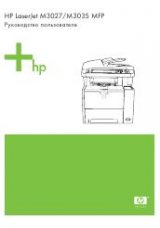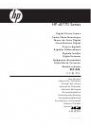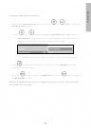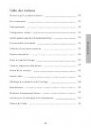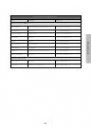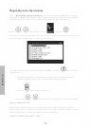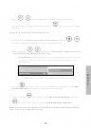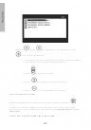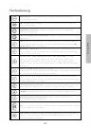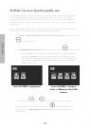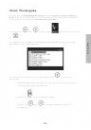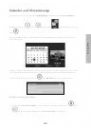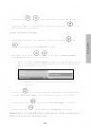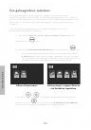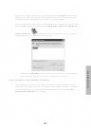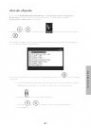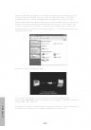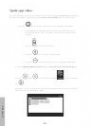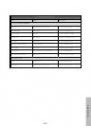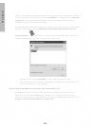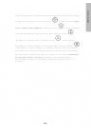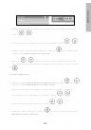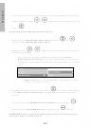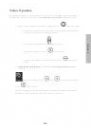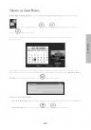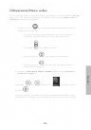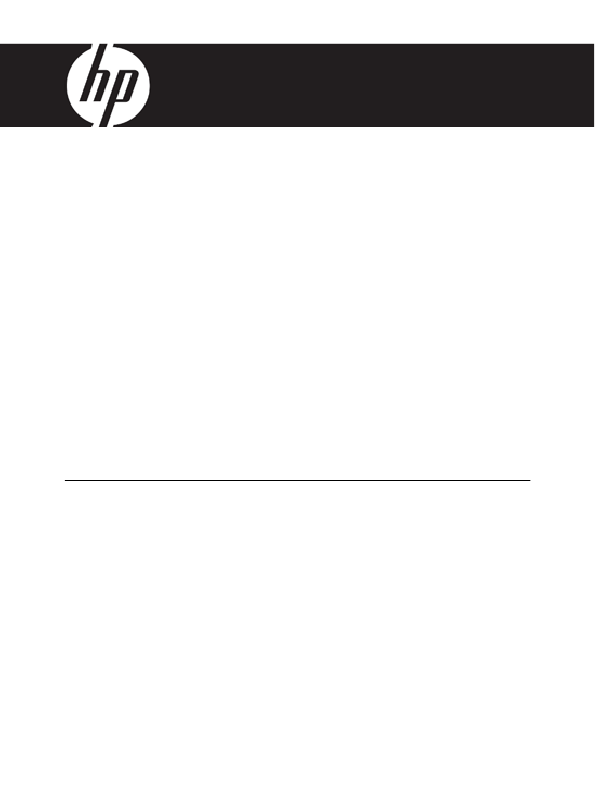
HP df770 Series
Digital Picture Frame
Cadre Photo Numérique
Marco de Fotos Digital
Porta-Retratos Digital
Cornice digitale
Digitaler Bilderrahmen
Digitale fotolijst
Digital fotoram
Цифровая фоторамка
Dijital Resim Çerçevesi
Ramka cyfrowa
數位相框
디지털 액자
User Manual
Manuel de l’Utilisateur
Manual del usuario
Manual do Utilizador
Manuale dell'utente
Benutzerhandbuch
Gebruikershandleiding
Användarhandledning
Руководство пользователя
Kullanıcı El Kitabı
Instrukcja obsługi
使用手冊
사용 설명서
Revision 1.0a
Оглавление инструкции
- Страница 1 из 357
HP df770 Series Digital Picture Frame Cadre Photo Numérique Marco de Fotos Digital Porta-Retratos Digital Cornice digitale Digitaler Bilderrahmen Digitale fotolijst Digital fotoram Цифровая фоторамка Dijital Resim Çerçevesi Ramka cyfrowa 數位相框 디지털 액자 User Manual Manuel de l’Utilisateur Manual del - Страница 2 из 357
English FCC Compliance Statement Note: This equipment has been tested and found to comply with the limits for a Class B digital device, pursuant to Part 15 of the FCC Rules. These limits are designed to provide reasonable protection against harmful interference in a residential installation. This - Страница 3 из 357
FCC Compliance Statement 1 What’s in the Box? 3 Getting Started 4 Remote Control 6 Initial Setup 7 Setup Menu 9 Key Features 10 Selecting a Memory Source 1 1 Picture Options 12 Picture Rotate and Zoom 13 Copying and Deleting Pictures 14 Music Playback 17 Video Playback 18 Calendar and Clock Display - Страница 4 из 357
English What’s in the Box Qty Item 1 Digital Picture Frame 1 Remote Control Replacement Battery = CR2025 1 Universal Power Adapter 1 USB 2.0 Cable ( For PC Connection ) 1 User Manual 1 Quick Start Guide 1 Image Warranty Document PULL IMPORTANT: Please keep this document for technical support - Страница 5 из 357
1. Connect the power cord into the DC input of the digital picture frame and plug the adapter into a power outlet as illustrated below. MUTE POWER SD/MMC/XD MENU MS CF DC IN DC IN 2. The HP Digital Picture Frame is preloaded with pictures that illustrate the basic features of this product. If you - Страница 6 из 357
POWER MUTE POWER SD/MMC/XD MENU MS CF DC IN A slideshow of your pictures will begin automatically in a few seconds. If music tracks are available on the same external memory device, the slideshow will be displayed with background music unless disabled in the SETUP MENU. Enjoy it and have fun! 5. In - Страница 7 из 357
MENU: Press to access main menu mode or card selection mode TIME SET: Press this button in the time mode to set up the date and time SLIDESHOW: Press this button to begin a picture slideshow. VIDEO PLAYBACK: Press this button to playback video files. UP: Press to move up in thumbnail mode and Setup - Страница 8 из 357
English Initial Setup 1. Pull tab from remote control to activate. PULL Should your remote control require a new battery, please purchase a 3 volt lithium CR2025 model for replacement. The remote control has battery replacement instructions stamped into the back side as illustrated below. 2. Power - Страница 9 из 357
icon. Press the to open the 4. LANGUAGE setting will be highlighted in blue. Press the button to display additional language selections. Note: If desired language is already selected, go to step 6. 5. Use press 6. Press or to highlight the desired On-Screen-Display language (OSD) and to select the - Страница 10 из 357
English Setup Menu Option Description Language Choose from 7 On Screen Display languages. Options are: English, German, French, Spanish, Portuguese, Italian, and Dutch. The factory default is “English”. Display Image Size Select “ORIGINAL” to display pictures with their original properties. Display - Страница 11 из 357
Features Automatic picture rotation to match frame orientation. Picture slideshow with or without music. • 6 different picture transition options • Shuffle mode option Multiple picture viewing options. • View individual pictures in Browse mode (see later section) • View Pictures in thumbnail mode • - Страница 12 из 357
English Selecting a Memory Source The HP Digital Picture Frame can play back content from internal and external memory devices such as USB flash drives and memory cards typically used with digital cameras. More than one external memory device can be inserted at any given time. However, content from - Страница 13 из 357
Slideshow modes Slideshow mode will begin automatically a few seconds after the frame is powered on or when an external memory card/USB Flash drive is inserted. There are two slideshow modes, one with background music and the other without. Review the Initial Setup and Setup Menu sections of this - Страница 14 из 357
English Picture Rotate and Zoom Picture Rotation Pictures will be automatically rotated based on the frame orientation. Pictures can be manually rotated by pressing the button in Photo Browse mode. Note: each press of this button will rotate the picture by 90 degrees to the right. Picture Zoom - Страница 15 из 357
Copying pictures onto frame internal memory From an external memory device: Insert an external memory device with pictures you wish to copy. A slideshow of these pictures will begin shortly. Press once to enter photo browse mode or twice to enter thumbnail mode. Select the picture you wish to copy - Страница 16 из 357
English The digital picture frame will display the graphic below: 1 of the 3 new drive letters is the HP Digital Picture Frame’s internal memory and labeled HP df770. Drive letter assignment MAY vary from PC to PC. Use standard Windows™ explorer file copy and paste procedures to move content onto - Страница 17 из 357
English Highlight the HP df770 drive and then click on the Stop button. After notification, unplug the USB 2.0 cable from both the PC/Laptop and the picture frame. Deleting pictures from internal or external memory Before deleting a picture or pictures, it is important to select the desired memory - Страница 18 из 357
English Music Playback Go to the MAIN MENU (see Initial Setup section). Note: make sure the desired memory source is selected (see Selecting a Memory Source section for details). Use or to highlight the icon then press . The frame will display a list of music/audio files found on the selected - Страница 19 из 357
There are two methods to playback video files on a memory source. Note: make sure the desired memory source is selected (see Selecting a Memory Source section for details). to begin play back of compatible video clip(s). 1. Press • The default playback mode is to play from first to last clip then - Страница 20 из 357
English Use the playback. or to highlight a desired video clip. Press to start • The default playback mode is to play from first to last clip then repeat until stopped. • Press to adjust volume. • Press to pause playback. • Press to return to the list of video files. Copying and Deleting Videos - Страница 21 из 357
English Calendar and Clock Display Go to the MAIN MENU (see Initial Setup section). Use or to highlight the icon then press . The frame will display the calendar and clock screen similar to the illustration below. Initially, the calendar and clock will display an incorrect date and time until they - Страница 22 из 357
English • Use the and buttons to move between the calendar and clock values. • Use the and buttons to change the date and time values. • Press SET menu. • Use Press when desired date and time are selected. This will return to the TIME and to highlight the Set Alarm or Slideshow Photo options. to - Страница 23 из 357
• Highlight the Slideshow Photo option. Press the Slideshow Photo screen. • Use the and or button to open the buttons to highlight Internal Memory or None option. − Internal Memory will display pictures from the frame’s internal memory in a slideshow mode while in Calendar mode as shown below: • - Страница 24 из 357
English Specifications - df770 Panel Specification Size 7” Aspect ratio 16:9 Resolution 800 x 480 pixels Power External AC Power Adapter +12V/ 0.83A Audio Internal speakers 1.0 W x2 Connectivity USB Ports USB 2.0 (USB thumbdrive and PC connection) Storage/Media Internal memory 128 MB Supported - Страница 25 из 357
Question How far away can I use the remote control? English Frequently Asked Questions Answer Around 100cm. My remote control doesn’t work? You may need to change the battery. Please use a lithium 3V-model number CR2025 only. Why can’t I display some of my Pictures? Some picture/image file formats - Страница 26 из 357
English Cleaning and Care Tips √ Please power off the HP Digital Picture Frame before cleaning. √ DO NOT push on the screen too firmly. √ DO NOT spray or pour liquid cleaning agents directly on the screen or frame. √ DO NOT use ammonia, alcohol, or abrasive detergent cleaning agents. Cleaning the - Страница 27 из 357
Should you have a technical support question or your HP Digital Picture frame requires service within the warranty period, please contact the original point of purchase or an authorized HP reseller in your country. If service is not available at those locations, please contact an HP Branded Product - Страница 28 из 357
English Contact/Phone Support: Country Language Number België Dutch and German + 32 2700 1724 FRANCE French + 33 171230454 DEUTSCHLAND German + 49 6950073896 IRELAND English + 353 1850882016 ITALIA Italian + 39 269682189 NETHERLANDS Dutch + 31 202015093 ESPAÑA Spanish + 34 914533458 SWITZERLAND - Страница 29 из 357
Table des matières 29 Pour commencer 30 Télécommande 32 Configuration initiale 33 SETUP MENU (MENU CONFIGURATION) 35 Fonctionnalités principales 36 Sélection d’une source mémoire 37 Options des photos 38 Zoom et rotation d’image 39 Copie et suppression des photos 40 Lecture de la musique 44 Lecture - Страница 30 из 357
Qu’est-ce qu’il y a dans la boîte? Qté Élément Cadre Photo Numérique 1 Français 1 Télécommande Pile de remplacement = CR2025 1 Adaptateur d’alimentation universel 1 Câble USB 2.0 (Pour connexion PC) 1 Manuel de l’Utilisateur 1 Guide de Démarrage Rapide 1 Image Document de garantie PULL IMPORTANT: - Страница 31 из 357
Pour commencer 1. Connectez le cordon d’alimentation à l’entrée DC du cadre photo numérique et branchez l’adaptateur dans la prise de courant comme illustré ci-dessous. MUTE POWER SD/MMC/XD MENU MS CF DC IN 2. Le cadre photo numérique HP est préchargé avec des photos qui illustrent les - Страница 32 из 357
4. Allumez le cadre photo numérique. POWER MUTE POWER SD/MMC/XD MENU Un diaporama de vos photos commencera automatiquement dans quelques secondes. Si des morceaux de musique sont disponibles sur le même périphérique de mémoire externe, le diaporama sera affiché avec la musique en arrière-plan à - Страница 33 из 357
Télécommande MENU: Appuyez pour accéder au mode MAIN MENU (MENU PRINCIPAL) ou au mode card selection (sélection de la carte). TIME SET (MISE À L’HEURE): Appuyez sur ce bouton en mode heure pour configurer la date et l’heure. SLIDESHOW (DIAPORAMA): Appuyez sur ce bouton pour commencer le diaporama - Страница 34 из 357
Configuration initiale 1. Tirez l’onglet de la télécommande pour activer. Français PULL Si vous avez besoin d’une nouvelle pile pour votre télécommande, veuillez acheter le modèle CR2025 3 volts au lithium pour remplacer la pile usagée. La télécommande a des instructions pour le remplacement de la - Страница 35 из 357
3. Appuyez sur ou sur Appuyez sur illustré ci-dessous. pour mettre l’icône en surbrillance. pour ouvrir le SETUP MENU (MENU CONFIGURATION) comme Français 4. Le paramètre LANGUE sera mis en surbrillance en bleu. Appuyez sur le bouton pour afficher les selections de langue supplémentaires. Remarque: - Страница 36 из 357
SETUP MENU (MENU CONFIGURATION) Description Language (Langue) Choisissez parmi 7 langues d’affichage à l’écran. Les options sont: English (Anglais), German (Allemand), French (Français), Spanish (Espagnol), Portuguese (Portugais), Italian (Italien), et Dutch (Néerlandais). Par défaut, la langue est - Страница 37 из 357
Fonctionnalités principales Fonctionnalités Rotation automatique de la photo correspondant à l’orientation du cadre. Diaporama des photos avec ou sans musique. • 6 différentes options de transition des photos • Option du mode shuffle Lecture de morceaux de musique/audio • Les morceaux de musique - Страница 38 из 357
Sélection d’une source mémoire Le cadre photo numérique HP peut lire le contenu des périphériques de mémoire interne et externe comme des mémoires flash USB et des cartes mémoire typiquement utilisées avec des appareils photos numériques. Plus d’un périphérique de mémoire externe peut être inséré à - Страница 39 из 357
Options des photos Slideshow modes (Diaporama) Le mode Slideshow (Diaporama) commencera automatiquement quelques secondes après que le cadre ait été allumé ou lorsqu'une carte de mémoire externe/mémoire flash USB est insérée. Il y a deux modes slideshow (diaporama), un avec de la musique en - Страница 40 из 357
Zoom et rotation d’image Rotation d’image Les photos pivoteront automatiquement en fonction de l’orientation du cadre. Les photos peuvent être manuellement tournées en appuyant sur le bouton en mode Parcourir photo Remarque: chaque appui sur ce bouton fera tourné la photo de 90 degrés vers la - Страница 41 из 357
Copie et suppression des photos Copie des photos dans une mémoire interne du cadre À partir d’un périphérique de mémoire externe: Insérez un périphérique de mémoire externe contenant les photos que vous souhaitez copier. Un diaporama de ces photos commencera rapidement. Appuyez sur une fois pour - Страница 42 из 357
Français Allumez le Cadre Photo Numérique HP. Allez au SETUP MENU (MENU CONFIGURATION) (voir Initial Setup (Configuration Initiale)) et configurez USB Mode (Mode USB) sur PC. Connectez le Cadre Photo Numérique HP à votre PC/ portable Windows™ 2000 (avec le service pack 4 ou supérieur), Windows™ XP - Страница 43 из 357
Pour vérifier la mémoire disponible du cadre photo, cliquez-droit sur la lettre du disque HP df770 et sélectionnez Propriétés. Un menu de propriétés apparaîtra affichant l’espace disponible/libre (en Mega Octets [Mo]). Une fois que la copie des photos est terminée, déconnectez le PC/portable en - Страница 44 из 357
Appuyez sur pour afficher le texte YES (OUI) et NO (NON). Utilisez pour mettre l’action souhaitée en surbrillance. Si YES (OUI) est mis en Français surbrillance, appuyez sur pour supprimer la photo choisie de la mémoire. La photo disparaîtra et la photo suivante (si d’autres photos sont - Страница 45 из 357
Lecture de la musique Allez au MAIN MENU (MENU PRINCIPAL) (voir la section Initial Setup (Configuration initiale) en page 9). Remarque: Assurez-vous que la source mémoire souhaitée est sélectionnée (voir la section Sélection d’une source mémoire pour plus de détails). Utilisez ou pour mettre - Страница 46 из 357
Copie et suppression de la musique Le procédé pour copier ou supprimer de la musique vers ou de la source mémoire interne et externe du cadre est le même que celui décrit dans la section précédente intitulée Copie et suppression des photos. Veuillez consulter cette section pour plus de détails. - Страница 47 из 357
Lecture vidéo Il y a deux méthodes pour lire des fichiers vidéo d’une source mémoire. Remarque: assurez-vous que la source mémoire souhaitée est sélectionnée (voir la section Sélection d’une source mémoire pour plus de détails). pour commencer la lecture des séquences vidéo 1. Appuyez sur - Страница 48 из 357
Français Utilisez ou Appuyez sur pour mettre le clip vidéo choisi en surbrillance. pour démarrer la lecture. • Le mode de lecture par défaut est de lire du premier au dernier clip puis de répéter jusqu’à ce que la lecture soit stoppée. • Appuyez sur pour régler le volume. • Appuyez sur pour mettre - Страница 49 из 357
Affichage du calendrier et de l’horloge Allez au MAIN MENU (MENU PRINCIPAL) (voir Configuration initiale). Utilisez ou pour mettre en surbrillance l’icône puis appuyez sur . Le cadre affichera l’écran du calendrier et de l’horloge d’une façon similaire à l’illustration ci-dessous. Français - Страница 50 из 357
Français • Utilisez les boutons l’horloge. et pour modifier les paramètres du calendrier et de • Utilisez les boutons l’heure. et pour modifier les paramètres de la date et de • Appuyez sur une fois que la date et l’heure souhaitées sont sélectionnées. Ceci renverra au menu TIME SET (MISE À - Страница 51 из 357
• Appuyez sur une fois que la date et l’heure souhaitées sont sélectionnées. Ceci renverra au menu TIME SET (MISE À l’HEURE). • Utilisez et pour mettre en surbrillance les options Set Alarm (Configurer l’alarme) ou les options Slideshow Photo (Diaporama de photos). Appuyez sur pour sélectionner - Страница 52 из 357
• Utilisez les boutons et pour mettre l’option Internal Memory (Mémoire interne) ou None (Clock Display) (Aucun (Affichage de l’horloge)). Français − Internal Memory (Mémoire Interne) affichera les photos de la mémoire interne du cadre en mode slideshow (diaporama) pendant le mode Calendrier comme - Страница 53 из 357
Spécifications – df770 Spécifications du panneau Taille 7” Format de l’écran 16:9 Résolution 800 x 480 pixels Alimentation Adaptateur d’alimentation CA externe +12V, 0.83A Haut-parleurs internes 1.0 W x2 Connectivité Ports USB USB 2.0 (Clé USB & Connexion PC) Stockage/Média Mémoire interne 128Mo - Страница 54 из 357
Questions Fréquemment Posées Réponse Jusqu’à quelle distance puis-je utiliser la télécommande? Environ 100cm Ma télécommande ne fonctionne pas? Vous pouvez avoir besoin de changer la pile. Veuillez uniquement utiliser le modèle CR2025 3V au lithium. Pourquoi est-ce que je ne peux pas afficher - Страница 55 из 357
Astuces pour le nettoyage et la maintenance √ Veuillez éteindre le Cadre Photo Numérique avant de le nettoyer. √ NE PAS appuyer sur l’écran trop fort. √ NE PAS vaporiser ou renverser des agents de nettoyage liquides directement sur l’écran ou sur le cadre. √ NE PAS utiliser d’ammoniac, d’alcool, ou - Страница 56 из 357
Français Obtenir de l’aide Si vous avez une question d’ordre technique ou si votre Cadre Photo Numérique HP a besoin d’être réparé pendant la période de garantie, veuillez contacter le point de vente d’origine ou un revendeur HP agréé dans votre pays. Si aucun service n’est disponible à ces - Страница 57 из 357
Contact/Support téléphonique: Pays Langue Numéro Région Europe (EMEA) Néerlandais et Allemand + 32 2700 1724 FRANCE Français + 33 171230454 ALLEMAGNE Allemand + 49 6950073896 IRLANDE Anglais + 353 1850882016 ITALIE Italien + 39 269682189 HOLLANDE Néerlandais + 31 202015093 ESPAGNE Espagnol + 34 - Страница 58 из 357
Tabla de contenidos 58 Primeros pasos 59 Mando a distancia 61 Configuración inicial 62 Menú Configuración 64 Características principales 65 Seleccionar una fuente de memoria 66 Opciones de imágenes 67 Giro y Zoom de imágenes 68 Copiar y eliminar imágenes 69 Reproducción de música español ¿Qué hay - Страница 59 из 357
¿Qué hay en la caja? Ctd Elemento Imagen Marco de fotos digital 1 Mando a distancia Batería de recambio = CR2025 1 Adaptador de corriente universal 1 Cable USB 2.0 (para conexión PC) 1 Manual del usuario 1 Guía de instalación rápida 1 Documento de garantía PULL español 1 IMPORTANTE: Guarde este - Страница 60 из 357
Primeros pasos 1. Conecte el cable de alimentación en la entrada DC del marco de fotos digital y enchufe el adaptador en una toma de corriente como en la ilustración. MUTE POWER SD/MMC/XD MENU MS CF DC IN DC IN 2. El marco de fotos digital HP lleva imágenes precargadas que ilustran las - Страница 61 из 357
4. Encienda el marco de fotos digital. POWER MUTE POWER SD/MMC/XD MENU MS CF DC IN En unos segundos comenzará una presentación de las fotos automáticamente. Si las pistas de música están disponibles en el mismo dispositivo de memoria externo, la presentación aparecerá con música de fondo a menos - Страница 62 из 357
Mando a distancia MENU (MENÚ): Presione para acceder al modo de menú principal o modo de selección de tarjeta TIME SET (AJUSTE TIEMPO): Presione este botón en el modo tiempo para ajustar la fecha y la hora SLIDESHOW (PRESENTACIÓN): Presione este botón para iniciar una presentación de diapositivas. - Страница 63 из 357
Configuración inicial 1. Tire de la lengüeta del mando a distancia para activarlo. PULL Si su mando a distancia necesita una batería nueva, compre el modelo CR2025 de 3 voltios de litio para reponerla. El mando a distancia tiene las instrucciones de cambio de batería impresas en la parte posterior - Страница 64 из 357
3. Presione o para resaltar el icono . Presione SETUP MENU (MENÚ CONFIGURACIÓN) como se ilustra a continuación. para abrir 4. La configuración de LANGUAGE (IDIOMA) estará resaltada en azul. Presione el español botón para mostrar las selecciones de idioma adicionales. Nota: Si el idioma deseado ya - Страница 65 из 357
Menú Configuración Descripción Language (Idioma) Elija entre los 7 idiomas para el menú en pantalla. Las opciones son: English (Inglés), German (Alemán), French (Francés), Spanish (Español), Portuguese (Portugués), Italian (Italiano) y Dutch (Holandés). El predeterminado de fábrica es English - Страница 66 из 357
Características principales Características Giro de imagen automático para coincidir con la orientación del marco. Presentación de diapositivas con o sin música. • 6 opciones de transición de imágenes diferentes • Opción de modo aleatorio Varias opciones de visualización de imágenes. • - Страница 67 из 357
Seleccionar una fuente de memoria El Marco de fotos digital HP puede reproducir el contenido de la memoria interna y de dispositivos externos como unidades flash USB y tarjetas de memoria usadas con cámaras digitales. Se puede insertar más de un dispositivo de memoria externo en cualquier momento. - Страница 68 из 357
Opciones de imágenes Modos de Slideshow (presentación) El modo presentación comenzará automáticamente unos segundos después del encendido o cuando se inserta una tarjeta de memoria externa o una unidad USB Flash. Hay dos modos de presentación, uno con música de fondo y otro sin música. Revise las - Страница 69 из 357
Giro y Zoom de imágenes Giro de imágenes Las imágenes girarán automáticamente según la orientación del marco. Las imágenes pueden girar manualmente presionando el botón en el modo Explorador de fotos. Nota: cada pulsación de este botón girará la imagen 90 grados a la derecha. Zoom de la imagen Las - Страница 70 из 357
Copiar y eliminar imágenes Copiar imágenes en la memoria interna del marco Desde un dispositivo de memoria externo: Inserte un dispositivo de memoria externo con las imágenes que desee copiar. Comenzará una presentación de estas imágenes en breve. Presione una vez para entrar en el modo exploración - Страница 71 из 357
Encienda el Marco de fotos digital HP. Vaya al menú SETUP (CONFIGURACIÓN) (ver Initial Setup (Configuración inicial)) y ajuste el modo USB a PC. Conecte el marco de fotos digital HP a su PC o portátil con Windows™ 2000 (con Service Pack 4 o superior), Windows™ XP (con Service Pack 2 o superior) o - Страница 72 из 357
Cuando termine de copiar las imágenes, desconecte el PC o portátil haciendo doble clic en el icono Safely Remove Hardware (Quitar hardware con seguridad) en la esquina inferior derecha de la pantalla del PC o portátil. Esto mostrará el menú como aparece a continuación. español Resalte la unidad HP - Страница 73 из 357
Seleccione la imagen seleccionada para eliminar y presione el botón para mostra el menú copy/delete (copiar/eliminar). Presione resaltar el texto ‘Delete picture’ (Eliminar imagen). texto YES (SÍ) y NO. Utilice para para mostrar el para resaltar la acción deseada. Si resalta YES (SÍ), presione para - Страница 74 из 357
Reproducción de música Vaya a MAIN MENU (MENÚ PRINCIPAL) (consulte la sección Configuración inicial en la página 9). Nota: asegúrese de haber seleccionado la fuente de memoria deseada (consulte la sección Seleccionar una fuente de memoria para más detalles). Utilice o para resaltar el icono y - Страница 75 из 357
Reproducción de vídeo Hay dos métodos de reproducción de archivos de vídeo en una fuente de memoria. Nota: asegúrese de haber seleccionado la fuente de memoria deseada (consulte la sección Seleccionar una fuente de memoria para más detalles). para comenzar a reproducir los vídeos compatibles. 1. - Страница 76 из 357
Utilice o para resaltar el vídeo deseado. Presione iniciar la reproducción. para • El modo de reproducción predeterminado es reproducir desde el primer clip hasta el último y luego repetir hasta que sea detenido. • Presione para ajustar el volumen. • Presione para pausar la reproducción. • Presione - Страница 77 из 357
Pantalla Calendario y reloj Vaya a MAIN MENU (MENÚ PRINCIPAL) (consulte la sección Configuración inicial). Utilice o para resaltar el icono y luego presione . El marco mostrará una pantalla de calendario y reloj similar a la ilustración siguiente. Inicialmente, el calendario y el reloj mostrarán - Страница 78 из 357
• Utilice los botones reloj. y para moverse por los valores de calendario y • Utilice los botones y para cambiar los valores de fecha y hora. • Presione cuando la fecha y hora deseadas estén seleccionadas. Esto regresará al menú TIME SET (AJUSTE DE HORA). • Utilice y para resaltar las opciones Set - Страница 79 из 357
• Utilice y para resaltar las opciones Set Clock (Ajustar hora) o Slideshow Photo (Presentación de fotos). Presione deseada. para seleccionar la opción Configurar la característica Presentación de fotos: • Resalte la opción Slideshow Photo (Presentación de fotos). Presione para abrir la pantalla - Страница 80 из 357
Especificaciones - df770 Especificaciones de la pantalla Tamaño 7” Relación de aspecto 16:9 Resolución 800 x 480 píxeles Corriente Adaptador de corriente externo AC +12V, 0.83A Audio Altavoces internos 1.0 W x2 Conectividad USB 2.0 (unidad flash USB y conexión a PC) Puertos USB Almacenamiento/Medio - Страница 81 из 357
Preguntas más frecuentes Pregunta Respuesta ¿Cuál es el alcance del mando a distancia? Alrededor de 100cm. El mando a distancia no funciona Puede que necesite cambiar la batería. Utilice sólo una de litio de 3V modelo número CR2025. ¿Por qué no aparecen algunas de mis fotos? Algunos formatos de - Страница 82 из 357
Consejos para la limpieza y cuidados √ Apague el marco de fotos digital HP antes de limpiarlo. √ NO ejerza demasiada presión sobre la pantalla. √ NO rocíe ni vierta limpiadores líquidos directamente en la pantalla o en el marco. √ NO utilice amoníaco, alcohol o limpiadores con detergentes - Страница 83 из 357
Obtener ayuda Si tiene una pregunta de soporte técnico o si su marco de fotos digital HP necesita reparación durante el período de garantía, contacte con el punto de venta original o un vendedor HP autorizado en su país. Si esos lugares no ofrecen reparaciones, contacte con un agente de garantía de - Страница 84 из 357
Contacto/soporte telefónico: País Idioma Número Región europea (EMEA) BÉLGICA Holandés y alemán + 32 2700 1724 FRANCIA Francés + 33 171230454 ALEMANIA Alemán + 49 6950073896 IRLANDA Inglés + 353 1850882016 ITALIA Italiano + 39 269682189 HOLANDA Holandés + 31 202015093 ESPAÑA Español + 34 914533458 - Страница 85 из 357
Índice O que está incluído na embalagem? 85 Para Iniciar 86 Controlo Remoto 88 Configuração Inicial 89 Menu de Instalação 91 Principais Características 92 Seleccionar uma Fonte de Memória 93 Opções de Foto 94 Girar e Aplicar Zoom na Foto 95 Copiando e Excluindo Fotos 96 100 Reprodução de Vídeo 101 - Страница 86 из 357
O que está incluído na embalagem? Qtd Item 1 Porta-Retratos Digital 1 Controlo Remoto Bateria de Reposição = CR2025 1 Adaptador de Energia Universal 1 Cabo USB 2.0 (Para conexão com PC) 1 Manual do Utilizador 1 Guia de Início Rápido 1 Imagem Documento de Garantia PULL português IMPORTANTE: Por - Страница 87 из 357
Para Iniciar 1. Conecte o cabo de alimentação na saída DC do porta-retratos digital e ligue o adaptador em uma tomada de energia, como ilustrado abaixo. MUTE POWER SD/MMC/XD MENU MS CF DC IN DC IN 2. O Porta-Retratos Digital contém imagens pré-carregadas que ilustram as características básicas - Страница 88 из 357
4. Ligar o Porta-Retratos Digital. POWER MUTE POWER SD/MMC/XD MENU MS CF DC IN Uma apresentação em sequência das suas fotos irá começar automaticamente em alguns segundos. Se uma trilha musical estiver disponível no mesmo dispositivo de memória externa, a apresentação de fotos será exibida com - Страница 89 из 357
Controlo Remoto MENU: Prima para aceder ao modo menu principal ou modo de selecção de cartão. TIME SET (AJUSTAR HORA): Prima este botão no modo hora para ajustar a data e a hora SLIDESHOW (EXIBIÇÃO DE FOTOS): Prima este botão para iniciar uma exibição de fotos. VIDEO PLAYBACK (REPRODUÇÃO DE VÍDEO): - Страница 90 из 357
Configuração Inicial 1. Puxe a guia do controlo remoto para activá-lo. PULL Caso seu controlo remoto precise de uma nova bateria, adquira o modelo CR2025 de lítio de 3 volts para substituição. O controlo remoto possui instruções para substituição da bateria estampadas na parte de trás, como - Страница 91 из 357
3. Prima ou para seleccionar o ícone . Prima o SETUP MENU (MENU DE INSTALAÇÃO) como ilustrado abaixo. para abrir 4. O ajuste LANGUAGE (IDIOMA) será destacado em azul. Prima o botão para exibir opções adicionais de idioma. Nota: Se o idioma desejado já estiver seleccionado, vá para o passo 6. 5. - Страница 92 из 357
SETUP MENU (MENU DE INSTALAÇÃO) Opção Descrição Language (Idioma) Escolha um dos 7 idiomas para Exibição no Ecrã. As opções são: English (Inglês), German (Alemão), French (Francês), Spanish (Espanhol), Portuguese (Português), Italian (Italiano) e Dutch (Holandês). A configuração de fábrica é - Страница 93 из 357
Principais Características Características Rotação automática da foto para se ajustar à orientação do porta- retratos. Apresentação de fotos com ou sem música. • 6 opções diferentes de transição de foto • Opção de modo aleatório Opções de visualização de múltiplas fotos. • Visualize as fotos - Страница 94 из 357
Seleccionar uma Fonte de Memória O Porta-Retratos Digital HP pode reproduzir conteúdo de dispositivos de memória interna e externa, como dispositivos USB e cartões de memória comumente utilizados com câmeras digitais. Mais de um dispositivo de memória externa pode ser instalado ao mesmo tempo. - Страница 95 из 357
Opções de Foto Slideshow modes (Modos de apresentação de foto) O modo de apresentação de foto irá começar automaticamente poucos segundos após o porta-retratos ser ligado ou quanto um cartão de memória/drive USB é inserido. Existem dois modos de apresentação de fotos, um com música de fundo e outro - Страница 96 из 357
Girar e Aplicar Zoom na Foto Girar Foto As fotos serão automaticamente giradas com base na posição do porta- retratos. As fotos podem ser giradas manualmente premindo-se o botão no modo Photo Browse (Buscar Foto). Nota: cada vez que este botão for premido a foto será girada 90 graus à direita. Zoom - Страница 97 из 357
Copiando e Excluindo Fotos Copiando fotos para a memória interna do porta-retratos De um dispositivo de memória externa: Insira um dispositivo de memória externa com as fotos que deseja copiar. Uma apresentação dessas fotos irá começar em seguida. Prima uma vez para entrar no modo photo browse - Страница 98 из 357
Ligue a Porta-Retratos Digital HP e conecte o Porta-Retratos Digital HP, Vá para SETUP MENU (MENU DE INSTALAÇÃO) (veja Initial Setup (Configuração Inicial)) e ajuste o Modo USB para PC. Conecte o Porta-Retratos Digital HP em seu Windows™ 2000 (com service pack 4 ou superior), Windows™ XP (com - Страница 99 из 357
Para verificar a memória disponível do porta-retratos, clique com botão direito sobre a letra do drive HP df770 e seleccione Properties (Propriedades). Um menu properties (propriedades) irá aparecer mostrando o espaço disponível/livre (em Mega Bytes [MB]). Ao concluir a cópia das fotos, desconecte - Страница 100 из 357
Seleccione a foto a ser excluída e prima o botão copy/delete (copiar/excluir). Prima para seleccionar o texto ‘Delete picture’ (Excluir Imagem). Prima (NÃO). Utilize para exibir o menu para exibir o texto YES (SIM) e NO para destacar a ação desejada. Se YES (SIM) estiver destacado, prima para - Страница 101 из 357
Reprodução de Música Vá até o MAIN MENU (MENU PRINCIPAL) (veja Initial Setup (Configuração Inicial)). Nota: certifique-se de que a fonte de memória desejada seja seleccionada (veja a secção Seleccionar uma Fonte de Memória para mais detalhes). Utilize ou para seleccionar o ícone e depois prima . O - Страница 102 из 357
Reprodução de Vídeo Há dois métodos para a reprodução de ficheiros de vídeo a partir de uma fonte de memória. Nota: certifique-se de que a fonte de memória desejada esteja seleccionada (ver a secção Selecção da Fonte de Memória para mais detalhes).certifique-se de que a fonte de memória desejada - Страница 103 из 357
Utilize ou iniciar a reprodução. para seleccionar o vídeo desejado. Prima para • O modo padrão de reprodução é reproduzir do primeiro até o último vídeo e depois repetir até acabar. • Prima para ajustar o volume. • Prima para fazer uma pausa na reprodução. • Prima para retornar à lista de ficheiros - Страница 104 из 357
Exibição de Relógio e Calendário Vá até o MAIN MENU (veja a secção Configuração Inicial). Use ou para destacar o ícone e em seguida prima . O porta-retratos irá exibir o calendário e o relógio de maneira semelhante à da ilustração abaixo. Inicialmente, o calendário e relógio irão exibir data e hora - Страница 105 из 357
• Use os botões e para ajustar os valores do calendário e do relógio. • Use os botões e para alterar os valores de data e hora. • Prima quando a hora e a data desejadas estiverem seleccionadas. Isto fará retornar o menu TIME SET. • Use e para destacar as opções Set Alarm (Ajustar Alarme) ou - Страница 106 из 357
Configurar a Função de Apresentação de Foto: • Seleccione a opção Slideshow Photo. Prima o botão ecrã Slideshow Photo. • Utilize os botões (Exibição do Relógio). e ou para abrir o para destacar a opção Internal Memory ou None − Internal Memory (Memória Interna) irá exibir fotografias da memória - Страница 107 из 357
Especificações - df770 Especificação do Painel Tamanho 7” Proporção da Imagem 16:9 Resolução 800 x 480 pixels Energia Adaptador externo de corrente CA +12V/ 0.83A Áudio Altifalantes internos 1.0 W x2 Conectividade USB 2.0 (Pen Drive USB e conexão PC) Portas USB Armazenamento/Mídia Memória interna - Страница 108 из 357
Perguntas Mais Freqüentes Pergunta Resposta Até que distância posso usar o controlo remoto? Cerca de 1 metro. Por que meu controlo remoto não funciona? Talvez seja necessário trocar a bateria. Utilize somente bateria de lítio de 3V, modelo CR2025. Por que não posso exibir algumas das minhas fotos? - Страница 109 из 357
Sugestões de Limpeza e Cuidados √ Desligue o Porta-Retratos Digital HP antes da limpeza. √ NÃO aplique muita força sobre o ecrã. √ NÃO utilize spray ou despeje agentes de limpeza directamente no ecrã. √ NÃO utilize amônia, álcool ou detergentes abrasivos. Limpeza do Ecrã: 1. Limpe o ecrã com um - Страница 110 из 357
Obter Ajuda Caso tenha alguma pergunta para o suporte técnico ou se o seu Porta- Retratos Digital HP precisar de assistência dentro do período de garantia, entre em contacto com o seu revendedor ou agente autorizado HP no seu país. Se não houver assistência técnica disponível nesses locais, por - Страница 111 из 357
Contacto/Suporte Telefônico: País Idioma Número België Holandês e Alemão + 32 2700 1724 FRANCE Francês + 33 171230454 DEUTSCHLAND Alemão + 49 6950073896 IRELAND Inglês + 353 1850882016 ITALIA Italiano + 39 269682189 NETHERLANDS Holandês + 31 202015093 ESPAÑA Espanhol + 34 914533458 SWITZERLAND - Страница 112 из 357
italiano Sommario Contenuto della confezione 1 12 Operazioni preliminari 1 13 Telecomando 1 15 Configurazione iniziale 1 16 Configurazione 1 18 Funzionalità principali 1 19 Selezione di una sorgente di memoria 120 Opzioni delle immagini 121 Zoom e rotazione delle immagini 122 Copia ed eliminazione - Страница 113 из 357
Q.tà Elemento Immagine 1 Cornice Fotografica Digitale 1 Telecomando Batteria sostitutiva = CR2025 1 Alimentatore universale 1 Cavo USB 2.0 (PER IL COLLEGAMENTO AL PC) 1 Manuale dell'utente 1 Guida introduttiva 1 Documento della garanzia PULL IMPORTANTE: conservare questo documento per le - Страница 114 из 357
1. Collegare il cavo di alimentazione all'ingresso DC della cornice digitale e collegare l'alimentatore a una presa di corrente (vedi figura seguente). MUTE POWER SD/MMC/XD MENU MS CF DC IN DC IN 2. Nella Cornice digitale HP sono precaricate una serie di immagini che illustrano le funzioni - Страница 115 из 357
italiano 4. Accendere la cornice fotografica. POWER MUTE POWER SD/MMC/XD MENU MS CF DC IN Dopo qualche istante viene avviata una sequenza delle immagini dell'utente. Se sullo stesso dispositivo di memoria esterno sono presenti brani musicali, la sequenza viene visualizzata con la musica in - Страница 116 из 357
italiano Telecomando MENU: per accedere al menu principale o alla modalità di selezione scheda. TIME SET (IMPOSTA ORARIO): premuto nella modalità di modifica dell'orario consente di impostare data e l'ora. SLIDESHOW (SEQUENZA IMMAGINI): per iniziare la visualizzazione di una sequenza di immagini. - Страница 117 из 357
1. Estrarre la linguetta dal telecomando per attivarlo. PULL Se il telecomando dovesse aver bisogno di una batteria nuova, acquistare una batteria sostitutiva modello CR2025 al Litio da 3 Volt. Dietro al telecomando ci sono le istruzioni per la sostituzione della batteria (vedere figura sotto). 2. - Страница 118 из 357
italiano 3. Premere oppure per selezionare l'icona aprire il SETUP MENU (configurazione) (vedere figura sotto) . Premere per 4. Viene selezionata l'icona LANGUAGE (Lingua) in blu. Premere il pulsante per visualizzare le altre lingue che si possono selezionare. Nota: se la lingua desiderata è già - Страница 119 из 357
Opzione Descrizione Language (Lingua) La scelta è fra 7 lingue di visualizzazione del menu a schermo: English (Inglese), German (Tedesco), French (Francese), Spanish (Spagnolo), Portuguese (Portoghese), Italian (Italiano) e Dutch (Olandese). La lingua predefinita è “English” (Inglese). Display - Страница 120 из 357
italiano Funzionalità principali Funzionalità Rotazione automatica delle immagini per adattarle all'orientamento della cornice. Sequenza delle immagini con o senza musica. • 6 differenti opzioni di transizione delle immagini • Opzione per la modalità casuale Opzioni multiple di visualizzazione - Страница 121 из 357
La Cornice digitale HP può riprodurre contenuti sia dalla memoria interna che da dispositivi di memoria esterni, quali le unità flash USB e le schede di memoria generalmente utilizzate nelle fotocamere digitali. È possibile inserire più dispositivi di memoria contemporaneamente. Per la riproduzione - Страница 122 из 357
italiano Opzioni delle immagini Slideshow modes (Modalità sequenza immagine) La modalità di slideshow (sequenza immagini) viene avviata automaticamente dopo qualche secondo trascorso dall'accensione della cornice digitale o quando viene inserita una scheda di memoria esterna / unità flash USB. Ci - Страница 123 из 357
Rotazione delle immagini Le immagini vengono ruotate automaticamente sulla base dell'orientamento della cornice digitale. Le immagini possono essere ruotate manualmente premendo il pulsante in modalità esplorazione foto. Nota: a ogni pressione di questo pulsante l'immagine ruota di 90 gradi verso - Страница 124 из 357
italiano Copia ed eliminazione delle immagini Copia delle immagini nella memoria interna della cornice Da un dispositivo di memoria esterna: inserire un dispositivo di memoria esterna con le immagini da copiare. Dopo qualche istante viene avviata una sequenza di queste immagini. Premere una volta - Страница 125 из 357
La cornice digitale visualizza il grafico sotto: Tra le 3 nuove lettere di unità vi è una che rappresenta la memoria interna della Cornice digitale HP, etichettata HP df770. L'assegnazione della lettera di unità può variare da PC a PC. Utilizzare le procedura standard di copia e incolla di Windows™ - Страница 126 из 357
italiano Per controllare la memoria libera della cornice digitale, fare clic con il pulsante destro sulla lettera di unità HP df770 e scegliere Properties (Proprietà). Viene visualizzato un menu delle proprietà che mostra lo spazio libero disponibile (espresso in MB). Al termine della copia delle - Страница 127 из 357
per visualizzare il menu di copy/delete (copia/eliminazione). Premere selezionare il testo "Delete picture" (elimina immagine). Premere visualizzare la domanda YES / NO (sì/no). Utilizzare italiano Selezionare l'immagine da eliminare e premere il pulsante per per per selezionare l'azione - Страница 128 из 357
italiano Riproduzione della musica Aprire il MAIN MENU (principale) (vedere Initial Setup (Configurazione iniziale)). Nota: verificare che sia selezionata la sorgente di memoria desiderata (vedere la sezione Selezione di una sorgente di memoria per i dettagli). Premere oppure per selezionare - Страница 129 из 357
Ci sono due metodi per riprodurre file video su una sorgente di memoria. Nota: verificare che sia selezionata la sorgente di memoria desiderata (vedere la sezione Selezione di una sorgente di memoria per i dettagli). per avviare la riproduzione dei filmati video compatibili. 1. Premere • La - Страница 130 из 357
italiano Utilizzare oppure per selezionare la clip desiderata. Premere per avviare la riproduzione. • La modalità di riproduzione predefinita prevede la riproduzione dalla prima all'ultima clip e quindi di ripetere dalla prima. • Premere per regolare il volume. • Premere per mettere in pausa la - Страница 131 из 357
italiano Visualizzazione dell’orologio e del calendario Aprire il MAIN MENU (vedere la sezione Configurazione iniziale). Premere oppure per selezionare l'icona e premere . La cornice digitale visualizza una schermata di calendario e orologio simile a quella illustrata sotto. Inizialmente il - Страница 132 из 357
italiano • Utilizzare i pulsanti orologio. e per spostarsi tra i valori di calendario e • Utilizzare i pulsanti e per modificare i valori di data e orario. • Premere quando sono selezionati i valori di data e orario giusti. In questo modo si ritorna al menu TIME SET. • Utilizzare Premere e per - Страница 133 из 357
• Selezionare l'opzione Slideshow Photo. Premere la schermata Slideshow Photo. • Utilizzare i pulsanti None (Clock Display). e oppure per aprire per selezionare l'opzione Internal Memory o − Nella la modalità calendario, Internal Memory visualizza le immagini dalla memoria interna della cornice - Страница 134 из 357
italiano Caratteristiche tecniche - df770 Caratteristiche tecniche Dimensioni 7” Proporzioni 16:9 Risoluzione 800 x 480 pixels Alimentazione Alimentatore esterno +12V/ 0.83A Audio Altoparlanti interni 1.0 W x2 Connettività USB 2.0 (penne di memoria/unità flash e collegamento al PC) Porte USB - Страница 135 из 357
italiano Domande frequenti Domanda Risposta Da che distanza posso usare il telecomando? Circa 100 cm. Il telecomando non funziona Può essere necessario caricare la batteria. Utilizzare solo una batteria modello CR2025 al Litio da 3 Volt. Perché non riesco a visualizzare le mie fotografie? Alcuni - Страница 136 из 357
italiano Suggerimenti per la pulizia e la cura del prodotto √ Spegnere la Cornice digitale HP prima di pulirla. √ NON premere sullo schermo in modo troppo deciso. √ NON spruzzare o versare detergenti liquidi direttamente sullo schermo della cornice. √ NON utilizzare ammoniaca, alcol o altri - Страница 137 из 357
In caso di necessità di assistenza tecnica per la Cornice digitale HP nel periodo di garanzia, contattare il punto vendita originale o il rivenditore autorizzato HP più vicino. Se in questi luoghi non ci sono servizi di assistenza, contattare l'agente di garanzia dei prodotti a marchio HP citato - Страница 138 из 357
italiano Contatto/telefono assistenza: Paese Lingua Numero Regione europea (EMEA) Belgio Olandese e tedesco + 32 2700 1724 FRANCIA Francese + 33 171230454 GERMANI Tedesco + 49 6950073896 IRLANDA Inglese + 353 1850882016 ITALIA Italiano + 39 269682189 OLANDA Olandese + 31 202015093 SPAGNA Spagnolo + - Страница 139 из 357
Inhaltsverzeichnis 139 Einstieg 140 Fernbedienung 142 Erste Einstellungen 143 Menü "Einrichten" 145 Hauptmerkmale 146 Wählen Sie eine Speicherquelle aus 147 Bildoptionen 148 Bild drehen und verkleinern/vergrößern 149 Kopieren und Löschen von Bildern 150 Musik Wiedergabe 154 Video Wiedergabe 156 - Страница 140 из 357
Was ist in der Schachtel? Qualität Artikel Digitaler Bilderrahmen 1 Deutsch 1 Fernbedienung Ersatzbatterie = CR2025 1 Universal-Stromadapter 1 USB 2.0-Kabel (zum Anschließen an einen PC) 1 Benutzerhandbuch 1 Schnellreferenz 1 Bild Garantiebeleg PULL WICHTIG: Bitte bewahren Sie diese Dokumente auf, - Страница 141 из 357
Einstieg 1. Verbinden Sie das Netzkabel in die DC [Gleichstrom]-Eingabe vom digitalen Bildrahmen und schließen Sie den Adapter an einen wie unten illustrierten Netzanschluss an. MUTE POWER SD/MMC/XD MENU MS CF DC IN 2. Der digitale Bildrahmen von HP ist mit Bildern vorgeladen, die die grundlegenden - Страница 142 из 357
4. Schalten Sie den digitalen Bilderrahmen ein. POWER MUTE POWER SD/MMC/XD MENU Eine Diaschau Ihrer Bilder wird in wenigen Sekunden starten. Wenn Musik-Tracks auf der gleichen externen Speichervorrichtung zur Verfügung stehen, wird die Diaschau mit Hintergrundmusik dargestellt werden, es sei denn - Страница 143 из 357
Fernbedienung MENU [Menü]: Drücken Sie main menu [Hauptmenü] Modus oder Kartenauswahl-Modus. TIME SET [Uhrzeit einstellen]: Drücken Sie diesen Knopf um Datum und Uhrzeit einzustellen. SLIDESHOW [Diashow]: Drücken Sie diesen Knopf um mit der BilderDiaschau zu beginnen. VIDEO PLAYBACK [Video - Страница 144 из 357
Erste Einstellungen 1. Ziehen Sie Lasche von Fernbedienung ab, um zu aktivieren. Deutsch PULL Sollte Ihre Fernbedienung eine neue Batterie erfordern, kaufen Sie bitte ein 3 Volt Lithium CR2025 Modell als Ersatz. Die Fernbedienung hat Anweisungen wie Batterien ersetzt werden in die hintere Seite - Страница 145 из 357
3. Drücken Sie oder um das Symbol zu markieren. Drücken Sie um das SETUP MENU [Menü "Einrichten] zu öffnen, wie unten illustriert. Deutsch 4. LANGUAGE [Sprache] Einstellungen sind blau markiert. Drücken Sie den Knopf um in die Anzeige zusätzliche Sprachauswahl zu gelangen. Hinweis: Falls gewünschte - Страница 146 из 357
Setup Menu (Menü "Einrichten") Beschreibung Language (Sprache) Wählen Sie aus 7 verschiedenen Anzeige-Sprachen. Folgende Optionen sind möglich: English [Englisch], German [Deutsch], French [Französisch], Spanish [Spanisch], Portuguese [Portugiesisch], Italian [Italienisch] und Dutch - Страница 147 из 357
Hauptmerkmale Merkmal Automatische Bilderrotation zur Rahmenanpassung. Bilder-Diaschau mit oder ohne Musik. • 6 verschiedene Übergangsoptionen für Bilder • Modusoption zum Mischen Abspielen von Musik / Audiotracks. • Musikstücke müssen in mp3-Format sein. Abspielen von Videos. • Videos müssen in - Страница 148 из 357
Wählen Sie eine Speicherquelle aus Der HP digitale Bildrahmen kann Inhalt von internen und externen Speichegeräten wie zum Beispiel USB Treiber und Speicherkarten abspielen, die normalerweise mit Digitalkameras benutzt werden. Mehr als ein externer Speicher kann jederzeit eingelesen werden. Jedoch - Страница 149 из 357
Bildoptionen Slideshow modes [Modus Diaschau] Slideshow mode [Diavortragmodus] wird automatisch ein paar Sekunden beginnen, nachdem der Rahmen angeschaltet ist, oder wenn eine externe Speicherkarte/USB Treiber eingefügt ist. Es gibt zwei Diaschaumodi, einer mit Hintergrundmusik und der andere ohne. - Страница 150 из 357
Bild drehen und verkleinern/vergrößern Drehung der Bilder Bilder werden automatisch auf dem Rahmen gedreht. Sie können Bilder im Fotomsuchmodus manuell drehen, indem Sie auf die Taste drücken. Hinweis: Mit jedem Drücken auf diese Taste wird das Bild um 90° nach rechts gedreht. Deutsch Bild - Страница 151 из 357
Kopieren und Löschen von Bildern Kopieren von Bildern auf einen internen Speicher Von einem externen Speichergerät: Schließen Sie das externe Speichergerät an, auf dem sich die Bilder befinden, die Sie kopieren möchten. Kurz darauf beginnt eine Fotoschau dieser Bilder. Drücken Sie einmal auf , um - Страница 152 из 357
Deutsch Schalten Sie den digitalen Bilderrahmen ein. Gehen Sie in das SETUP MENU [Menü "Einrichtung"] (siehe Initial Setup [Erste Einstellungen]) und stellen Sie den USB-Modus auf "PC" ein. Schließen Sie den HP digitalen Bilderrahmen mithilfe des mitgelieferten USB-Kabels an Ihren PC/Ihr Notebook - Страница 153 из 357
Um die Verfügbarkeit des Speichers des Bilderrahmens zu prüfen, klicken Sie auf den Treiber HP df770 und wählen Sie Properties [Eigenschaften]. Das Menü Eigenschaften stellt den verfügbaren Speicherplatz dar (in Mega Bytes [MB]). Wenn Sie das Kopieren beendet haben, schalten Sie den PC/Laptop aus, - Страница 154 из 357
Wählen Sie das zu löschende Bild und drücken Sie die Taste Menü copy/delete [Kopieren/Löschen] anzuzeigen. Drücken Sie Text "Delete picture [Bild löschen]" zu markieren. Drücken Sie Deutsch Text YES [JA] oder NO [NEIN] anzuzeigen. Verwenden Sie um das um den um den , um die gewünschte Aktion zu - Страница 155 из 357
Musik Wiedergabe Gehen Sie in das MAIN MENU [Hauptmenü] (siehe Initial Setup [Erste Einstellungen]). Hinweis: Achten Sie darauf, dass die gewünschte Speicherquelle markiert ist (weitere Details finden Sie im Abschnitt "Speicherquelle auswählen"). Verwenden Sie Sie oder um das Symbol zu markieren - Страница 156 из 357
Musik kopieren und löschen Das Verfahren zum Kopieren oder Löschen von Musik in oder aus eine(m) Rahmen in eine in- oder externe Speicherquelle ist dasselbe, wie im vorherigen Abschnitt "Bilder kopieren und löschen" beschrieben. Details finden Sie in diesem Abschnitt. Deutsch Unterstütztes - Страница 157 из 357
Video Wiedergabe Es gibt zwei Methoden, Videodateien in einer Speicherquelle abzuspielen. Hinweis: Achten Sie darauf, dass die gewünschte Speicherquelle ausgewählt ist (Details finden Sie im Abschnitt "Speicherquelle auswählen"). 1. Drücken Sie auf zu starten. , um die Wiedergabe eines kompatiblen - Страница 158 из 357
Deutsch Verwenden Sie markieren. Drücken Sie oder ,um den gewünschten Videoclip zu ,um den Abspielvorgang zu starten. • Standardmäßig werden die Clips vom ersten zum letzten und dann wieder ab dem ersten abgespielt, bis der Vorgang gestoppt wird. • Drücken Sie , um die Lautstärke zu regeln. • - Страница 159 из 357
Kalender- und Uhrzeitanzeige Wechseln Sie in das Hauptmenü (MAIN MENU) (siehe Abschnitt Erstinstallation). Markieren Sie mit auf oder das Symbol , und drücken Sie dann . Auf dem Bilderrahmen erscheint ähnlich der Abbildung unten die Kalender- und Uhrzeitanzeige. Deutsch Anfangs werden ein falsches - Страница 160 из 357
Deutsch • Wechseln Sie mit den Tasten und Uhrzeit zu wechseln. • Ändern Sie mit den Tasten & & zwischen den Werten für Kalender die Werte für Datum und Uhrzeit. • Drücken Sie, wenn das gewünschte Datum und die gewünschte Uhrzeit eingestellt sind, . Anschließend gelangen Sie zurück zum Menü "Uhrzeit - Страница 161 из 357
• Verwenden Sie & , um die Optionen zum Einstellen des Weckers oder zum Anzeigen einer Fotoslideshow zu markieren. Wählen Sie gewünschte Option auszuwählen. , um die Funktion Fotoslideshow einstellen: • Markieren Sie die Option "Fotoslideshow". Drücken Sie die Taste oder • Verwenden sie die Tasten - Страница 162 из 357
Spezifikationen - df770 Angaben zum Rahmen Größe 7” Bildseitenformat 16:9 Auflösung 800 x 480 pixels Stromversorgung Deutsch Externer AC-Stromadapter +12V, 0.83A Audio Eingebauter Lautsprecher 1.0 W x2 Anschlüsse USB-Ports USB 2.0 (Anschluss für USB-Thumb-Laufwerk und PC) Speichermedium Interner - Страница 163 из 357
Häufig gestellte Fragen Antwort Wie groß ist die Reichweite der Fernbedienung? ca. 100 cm Meine Fernbedienung funktioniert nicht. Unter Umständen müssen Sie die Batterie auswechseln. Bitte verwenden Sie nur eine Lithium 3VBatterie mit der Modell-Nummer CR2025. Warum kann ich einige meiner Bilder - Страница 164 из 357
Reinigungs- und Wartungstipps √ Schalten Sie den HP digitalen Bilderrahmen aus bevor Sie mit dem Reinigen beginnen. √ NICHT zu stark auf den Bildschirm drücken. √ NICHT flüssige Mittel zum Reinigen verwenden und/oder direkt auf den Bildschirm oder Rahmen sprühen. √ NICHT Ammoniak, Alkohol, oder - Страница 165 из 357
Hier erhalten Sie Hilfe E-Mail-Support: Sprache Email Adresse Niederländisch hollands@hpodd.com Chinesisch simp.chinese@hpodd.com trad.chinese@hpodd.com Englisch english@hpodd.com Französisch francais@hpodd.com Deutsch deutsch@hpodd.com Italienisch italiano@hpodd.com Japanisch nippon@hpodd.com - Страница 166 из 357
Kontakt-Telefon/Telefon-Support: Land Sprache Nummer Belgien Niederländisch und Deutsch + 32 2700 1724 FRANKREICH Französisch + 33 171230454 DEUTSCHLAND Deutsch + 49 6950073896 IRELAND Englisch + 353 1850882016 ITALIEN Italienisch + 39 269682189 NIEDERLANDE Niederländisch + 31 202015093 SPANIEN - Страница 167 из 357
Inhoudsopgave 167 Aan de slag 168 Afstandsbediening 170 Eerste instellingen 171 Menu Instellingen 173 Belangrijkste kenmerken 174 Een geheugenbron selecteren 175 Beeldopties 176 Foto’s draaien en inzoo×men op foto’s 177 Foto’s kopiëren en verwijderen 178 Muziek afspelen 182 Video afspelen 184 - Страница 168 из 357
Wat zit er in de doos? Qty Item Digitale fotolijst 1 Afstandsbediening Vervangende batterij = CR2025 1 Universele adapter 1 Usb 2.0-kabel (voor aansluiting op pc) 1 Nederlands 1 Gebruikershandleiding 1 Verkorte handleiding 1 Image Garantiedocument PULL BELANGRIJK: Bewaar dit document voor - Страница 169 из 357
Aan de slag 1. Sluit de stroomkabel aan op de DC-ingang van de digitale fotolijst en steek de adapter in een stopcontact zoals hieronder is geïllustreerd. MUTE POWER SD/MMC/XD MENU MS CF DC IN DC IN 2. Op de digitale fotolijst van HP staan al een aantal foto’s die de standaard kenmerken van dit - Страница 170 из 357
4. Schakel de digitale fotolijst in. POWER MUTE POWER SD/MMC/XD MENU MS CF DC IN Na enkele seconden begint een diavoorstelling met uw foto’s. Als op hetzelfde externe geheugenapparaat muzieknummers staan, wordt de diavoorstelling weergegeven met achtergrondmuziek, tenzij dit is uitgeschakeld in het - Страница 171 из 357
Afstandsbediening MENU: Indrukken voor het openen van het main menu (hoofdmenu) of de kaartselectiemethode TIME SET (TIJD INSTELLEN): Druk op deze knop om de datum en tijd in te stellen SLIDESHOW (DIAVOORSTELLING): Druk op deze knop om een fotodiavoorstelling te starten. VIDEO PLAYBACK (VIDEO - Страница 172 из 357
Eerste instellingen 1. Trek de flap van de afstandsbediening om deze te activeren. PULL Nederlands Mocht de batterij van de afstandsbediening leeg zijn, koop dan een nieuwe 3 volt lithiumbatterij van het model CR2025 als vervanging. Op de achterzijde van de afstandsbediening staan instructies voor - Страница 173 из 357
3. Druk op of om het pictogram te selecteren. Druk op om het SETUP MENU (MENU INSTELLINGEN) te openen zoals hieronder is aangegeven. 4. LANGUAGE (TAAL) -instelling wordt blauw gemarkeerd. Druk op de -toets om extra taalinstellingen weer te geven. Opmerking: Als de gewenste taal al is geselecteerd, - Страница 174 из 357
SETUP MENU (MENU INSTELLINGEN) Beschrijving Language (Taal) Kies uit 7 schermtalen. De opties zijn: English (Engels), German (Duits), French (Frans), Spanish (Spaans), Portuguese (Portugees), Italian (Italiaans) en Dutch (Nederlands). De fabrieksinstelling is “English” (Engels). Display Image Size - Страница 175 из 357
Belangrijkste kenmerken Kenmerk Automatisch draaien van foto’s in overeenstemming met de lijstligging. Fotodiavoorstelling met of zonder muziek. • 6 verschillende opties voor foto-overgangen • Optie voor willekeurig afspelen Diverse fotoweergaveopties. • Afzonderlijke foto’s weergeven in Browse - Страница 176 из 357
Een geheugenbron selecteren De Digitale fotolijst van HP kan gegevens afspelen van interne en externe geheugenapparaten, zoals usb-sticks en de meeste geheugenkaarten die in digitale camera’s worden gebruikt Er kan meer dan één extern geheugenkaart tegelijk worden aangesloten. Er kan echter slechts - Страница 177 из 357
Beeldopties Slideshow modes (Diashowmodi) Slideshow mode (Diashowmodus) start automatisch enige ogenblikken nadat de lijst is ingeschakeld, of zodra een externe geheugenkaart/usb-flashdrive wordt verbonden. Er zijn twee diashowstanden, eentje met achtergrondmuziek en de ander zonder. Lees de - Страница 178 из 357
Foto’s draaien en inzoomen op foto’s Foto’s draaien Foto’s worden automatsch gedraaid zodat ze worden aangepast op de lijstligging. U kunt foto’s met de hand draaien door in de Photo Browse-modus op de -toets te drukken. Opmerking: met elke druk op deze toets wordt de foto 90 graden naar rechts - Страница 179 из 357
Foto’s kopiëren en verwijderen Foto’s naar het interne geheugen van de lijst kopiëren Vanaf een extern geheugenapparaat: Plaats een extern geheugentoestel met de foto’s die u wilt kopiëren. Na enkele ogenblikken begint een diavoorstelling met deze foto’s. Druk eenmaal op om de verkennermodus te - Страница 180 из 357
Nederlands Schakel de digitale fotolijst van HP in. Ga naar het SETUP MENU (MENU INSTELLINGEN) (zie het onderdeel Initial Setup (Eerste instellingen)) en stel de usb-modus in op Pc. Sluit de digitale fotolijst van HP aan op een pc/laptop met Windows™ 2000 (met service pack 4 of hoger), Windows™ XP - Страница 181 из 357
Klik met de rechter muisknop op de stationsletter van HP df770 van het interne geheugen en kies Properties (Eigenschappen). Een menu met eigenschappen verschijnt met de beschikbare/vrije ruimte (in megabytes[MB]). Als het kopiëren van foto’s klaar is, verbreek dan de verbinding met pc/laptop door - Страница 182 из 357
Kies de foto die moet worden verwijderd en druk op de -toets om het menu copy/delete (kopiëren/verwijderen) te openen. Druk op om de tekst ‘Delete picture’ (Foto verwijderen) te markeren. Druk op om de tekst YES (JA) en NO (NEE) weer te geven. Gebruik om de gewenste actie te markeren. Als YES (JA) - Страница 183 из 357
Muziek afspelen Ga naar het MAIN MENU (HOOFDMENU) (zie Initial Setup (Eerste instellingen)). Opmerking: zorg dat de gewenste geheugenbron is geselecteerd (zie Een geheugenbron selecteren voor details). Gebruik op of om het pictogram te markeren en druk vervolgens . De fotolijst geeft een lijst met - Страница 184 из 357
Muziek kopiëren en verwijderen De wijze waarop muziek wordt gekopieerd naar of verwijderd van intern of extern geheugen van de lijst verloopt net als de methode die beschreven is in Foto’s kopiëren en verwijderen. Zie dit hoofdstuk voor details. Nederlands Ondersteund audioformaat: .mp3 183 - Страница 185 из 357
Video afspelen Er zijn twee methodes om videobestanden af te spelen van een geheugenbron. Opmerking: zorg dat de gewenste geheugenbron is geselecteerd (zie Een geheugenbron selecteren voor details). 1. Druk op om de compatibele videoclip(s) af te spelen. • In de standaard afspeelmodus wordt het - Страница 186 из 357
Gebruik of om een gewenst videofragment te markeren. Druk op om het afspelen te starten. • In de standaard afspeelmodus wordt het eerste tot en met het laatste fragment afgespeeld en vervolgens herhaald totdat het wordt gestopt. • Druk op om het volume aan te passen. • Druk op om het afspelen te - Страница 187 из 357
Agenda & klokweergave Ga naar het MAIN MENU (zie Eerste instellingen). Gebruik of om het pictogram te selecteren en druk dan op op . De lijst toont een agenda- en klokscherm zoals hieronder staat. In het begin zijn de datum en tijd van agenda en klok nog onjuist totdat deze correct De agenda en - Страница 188 из 357
• Gebruik de knoppen klok te bladeren. & om tussen de waardes van de agenda en de • Gebruik de knoppen veranderen. & om de waardes van datum en tijd te • Druk op als de gewenste datum en tijd zijn geselecteerd. U gaat dan terug naar het menu TIME SET. • Gebruik Druk op & om de opties Set Alarm of - Страница 189 из 357
De Slideshow Photo-functie instellen: • Markeer de optie Slideshow Photo. Druk op de knoppen venster Slideshow Photo te openen. • Gebruik de knoppen Display) te markeren. & of om het om de optie Internal Memory of None (Clock − Internal Memory toont foto’s uit het intern geheugen van de lijst in - Страница 190 из 357
Specificaties- df770 Schermspecificaties Formaat 7” Beeldverhouding 16:9 Resolutie 800 x 480 pixels Energie Externe adapter +12V/ 0.83A Audio Interne luidsprekers 1.0 W x2 Verbindingen Usb-poorten Usb 2.0 (usb-stick en aansluiting op pc) Opslag/media Intern geheugen 128 MB Nederlands Ondersteunde - Страница 191 из 357
Veelgestelde vragen Vraag Antwoord Wat is het bereik van de afstandsbediening? Ongeveer 100cm. Waarom functioneert m’n afstandsbediening niet? U moet wellicht de batterij verwisselen. Gebruik alleen een lithium 3V-modelnummer CR2025. Waarom kan ik niet al m'n foto's weergeven? Bepaalde - Страница 192 из 357
Reiniging en onderhoud √ Schakel de Digitale fotolijst van HP uit voordat u deze schoonmaakt. √ Zorg dat u NOOIT te stevig op het scherm duwt. √ Spuit of giet NOOIT vloeibare schoonmaakmiddelen op het scherm of lijst. √ Gebruik NOOIT schoonmaakmiddelen met ammonia, alcohol of schuurmiddelen. Het - Страница 193 из 357
Hulp Mocht u een vraag aan de technische ondersteuning hebben of mocht tijdens de garantieperiode de digitale fotolijst moeten worden gerepareerd, neem dan contact op met de oorspronkelijke plek van aankoop of een door HP geautoriseerde verkoper in uw land. Als er geen dienstverlening beschikbaar - Страница 194 из 357
Contact/telefonische ondersteuning: Land Taal Number België Nederlands en Duits + 32 2700 1724 FRANKRIJK Frans + 33 171230454 DUITSLAND Duits + 49 6950073896 IERLAND Engels + 353 1850882016 ITALIË Italiaans + 39 269682189 NEDERLAND Nederlands + 31 202015093 SPANJE Spaans + 34 914533458 ZWITSERLAND - Страница 195 из 357
Innehållsförteckning Kartongens innehåll 195 Komma igång 196 Fjärrkontroll 198 Grundinställningar 199 Menyn Inställningar 201 Huvudfunktioner 202 Välja en minneskälla 203 Bildalternativ 204 Rotera och zooma in på bilder 205 Kopiera och ta bort bilder 206 Spela upp musik 210 Spela upp video 21 1 - Страница 196 из 357
Kartongens innehåll Antal Specifikation 1 Digital bildram 1 Fjärrkontroll Batteri för utbyte = CR2025 1 Universal nätströmsadapter 1 USB 2.0-kabel (för anslutning till PC-dator) 1 Bruksanvisning 1 Snabbstartsguide 1 Bild Garantidokument PULL Svenska VIKTIGT: Spara detta dokument för information om - Страница 197 из 357
Komma igång 1. Anslut nätströmssladden till ingången märkt DC [likström] på den digitala bildramen och anslut adaptern till ett eluttag som på bilden nedan. MUTE POWER SD/MMC/XD MENU MS CF DC IN DC IN 2. I din HP digitala bildram finns förhandsinlagda bilder för att demonstrera produktens - Страница 198 из 357
4. Sätt på strömmen till den digitala fotoramen. POWER MUTE POWER SD/MMC/XD MENU MS CF DC IN Inom några sekunder startar ett bildspel med dina bilder. Om det finns musikfiler på samma externa minneskort spelas de upp som bakgrundsmusik tillsammans med bildspelet, om du inte har avaktiverat den - Страница 199 из 357
Fjärrkontroll MENU [MENY]: Tryck för att välja läget main menu [Huvudmeny] eller kortvalsläge TIME SET [TIDSINSTÄLLNING]: Tryck på den här knappen i tidsläge för att ställa in datum och tid SLIDESHOW [BILDSPEL]: Tryck på den här knappen för att starta ett bildspel. VIDEO PLAYBACK - Страница 200 из 357
Grundinställningar 1. Aktivera fjärrkontrollen genom att dra ut fliken. PULL När batteriet i fjärrkontrollen har tagit slut ska det bytas mot ett 3 volts litiumbatteri av modell CR2025. På baksidan av fjärrkontrollen finns instruktioner om hur du byter batteri så som visas på bilden nedan. Svenska - Страница 201 из 357
3. Tryck på eller för att markera ikonen . Tryck på öppna SETUP MENU [Menyn Inställningar] som på bilden nedan. för att 4. Inställningen LANGUAGE [Språk] är nu blåmarkerad. Tryck på knappen för att visa ytterligare språkalternativ. Anmärkning: Gå vidare till steg 6 om önskat språk redan är förvalt. - Страница 202 из 357
SETUP MENU [Menyn Inställningar] Alternativ Beskrivning Language [Språk] Välj mellan 7 skärmmenyspråk. Följande alternativ finns: English [Engelska], German [tyska], French [franska], Spanish [spanska], Portuguese [portugisiska], Italian [italienska] och Dutch [holländska]. Fabriksinställningen är - Страница 203 из 357
Huvudfunktioner Funktion Rotera bilder automatiskt för anpassning till skärmens orientering. Bildspel med eller utan musik. • 6 olika övergångseffekter vid bildbyte • Slumpvis bildvisning Flera olika bildvisningsalternativ. • Granska en bild i taget i läget Browse [Granskningsläge] (se avsnitt - Страница 204 из 357
Välja en minneskälla HP digital bildram kan spela upp innehåll från interna och externa minnesenheter som t.ex. usb-minnen och minneskort av de typer som brukar användas i digitalkameror. Det går att ansluta fler än en extern minnesenhet åt gången. Det går dock bara att välja innehåll från en - Страница 205 из 357
Bildalternativ Slideshow modes [Bildspelslägen] Bildspelsläge startar automatiskt några sekunder efter att ramen har satts på eller när ett externt minneskort eller usb-flashminne ansluts. Det finns två bildspelslägen, ett med bakgrundsmusik och ett utan. Läs avsnitten Initial Setup - Страница 206 из 357
Rotera och zooma in på bilder Rotera bilder Bilder roteras automatiskt för att stämma med bildramens orientering. Det går att rotera bilder manuellt genom att trycka på knappen från läget Photo browse. Anmärkning: Varje tryckning på knappen roterar bilden ett kvarts varv åt höger. Zooma in och ut - Страница 207 из 357
Kopiera och ta bort bilder Kopiera bilder till ramens internminne Från en extern minnesenhet: Sätt i en extern minnesenhet med foton som du vill kopiera. Efter en liten stund börjar ett bildspel med dessa foton. Tryck en gång på för att starta fotogranskningsläge eller två gånger för att starta - Страница 208 из 357
Starta din HP digitala bildram. Gå till SETUP MENU [Menyn Inställningar] (se Initial Setup [Grundinställningar]) och ställ in USB Mode till PC. Anslut den digitala bildramen med den medföljande usb-kabeln till en stationär eller bärbar dator med Windows™ 2000 (Service Pack 4 eller senare), Windows™ - Страница 209 из 357
För att kontrollera hur mycket ledigt utrymme som finns i bildramens internminne högerklickar du på enhetsbeteckningen för HP df770 och väljer Properties (Egenskaper). Fönstret Egenskaper visas med information om hur mycket tillgängligt utrymme som finns (uttryckt i megabyte [MB]). När du är färdig - Страница 210 из 357
Markera den bild du vill ta bort och tryck på knappen för copy/delete [kopiering och borttagning]. Tryck på texten ‘Delete picture’ [Ta bort bild]. Tryck på och NO [Nej]. Använd för att visa menyn för att markera för att visa texten YES [Ja] för att markera önskat alternativ. Om YES [Ja]är markerat - Страница 211 из 357
Spela upp musik Gå till MAIN MENU [Huvudmenyn] (se Initial Setup [Grundinställningar] ). Anmärkning: kontrollera att rätt minneskälla är vald (se avsnittet Välja en minneskälla för mer information). Använd eller för att markera ikonen och tryck därefter på . På bildramen visas en lista över de - Страница 212 из 357
Spela upp video Det finns två sätt att spela upp videofiler från en minneskälla. Anmärkning: kontrollera att rätt minneskälla är vald (se avsnittet Välja en minneskälla för mer information). 1. Tryck på för att starta uppspelning av kompatibla videoklipp. • Standardläge för uppspelning är att spela - Страница 213 из 357
Använd eller för att starta uppspelning. för att markera önskat videoklipp. Tryck på • Standardläge för uppspelning är att spela upp från det första videoklippet till det sista, och sedan repetera tills uppspelningen stoppas. • Tryck på för att justera volymen. • Tryck på för att pausa - Страница 214 из 357
Visa klocka och kalender Gå till MAIN MENU (se avsnittet Grundinställningar). Använd eller för att markera ikonen och tryck därefter på . På bildramen visas skärmen med kalendern och klockan så som på bilden nedan. Innan kalendern och klockan har ställts in korrekt visar de fel datum och tid. Om du - Страница 215 из 357
• Använd knapparna och klockan. och för att växla mellan värdena för kalendern • Använd knapparna och för att ändra värdena för datum och tid. • Tryck på TIME SET. när rätt datum och tid är inställt. Bildramen återgår nu till menyn • Använd knapparna och för att markera alternativen Set Alarm eller - Страница 216 из 357
Ställa in funktionen Slideshow Photo: • Markera alternativet Slideshow Photo. Tryck på knappen öppna skärmen Slideshow Photo. • Använd knapparna och eller None (Clock Display). eller för att för att markera alternativet Internal Memory − Internal Memory visar bilder från bildramens internminne i - Страница 217 из 357
Specifikationer - df770 Panelspecifikation Storlek 7” Sidförhållande 16:9 Upplösning 800 x 480 pixlar Energiförsörjning Extern nätströmsadapter +12V, 0.83A Ljudkälla Interna högtalare 1.0 W x2 Anslutningar Usb-portar USB 2.0 (USB-minne & anslutning till PC-dator) Lagringsmedier Internt minne 128MB - Страница 218 из 357
Vanliga frågor Fråga Svar Vad är fjärrkontrollens räckvidd? Omkring 100 cm Varför fungerar inte fjärrkontrollen? Du måste kanske byta batteri. Använd bara 3V litiumbatterier med modellnummer CR2025 i fjärrkontrollen. Varför kan ramen inte visa vissa av mina bilder? Vissa fotoformat/bildformat stöds - Страница 219 из 357
Rengöring och underhållstips √ Stäng alltid av HP digital bildram innan du ska göra rent den. √ TRYCK INTE för hårt på skärmen. √ TRYCK INTE för hårt på skärmen. √ ANVÄND INTE rengöringsmedel som innehåller ammoniak, alkohol eller slipverkande medel. Rengöra skärmen: 1. Torka av skärmen med en ren, - Страница 220 из 357
Ytterligare hjälp Om du har en fråga som gäller teknisk support eller om din HP digitala bildram måste repareras under garantiperioden vill vi be dig kontakta inköpsstället eller en auktoriserad återförsäljare för HP-produkter i det land du befinner dig i. Om reparationsarbeten inte kan utföras på - Страница 221 из 357
Kontakt/telefonsupport: Land Språk Nummer Belgien Holländska och tyska + 32 2700 1724 FRANKRIKE Franska + 33 171230454 TYSKLAND Tyska + 49 6950073896 IRLAND Engelska + 353 1850882016 ITALIEN Italienska + 39 269682189 NEDERLÄNDERNA Holländska + 31 202015093 SPANIEN Spanska + 34 914533458 SCHWEIZ - Страница 222 из 357
Русский Содержание Комплектация 222 Подготовка к работе 223 Пульт дистанционного управления 225 Начальные установки 226 Меню Setup Menu (Настройка) 228 Основные функции 229 Выбор запоминающего устройства 230 Настройка изображения 231 Поворот и увеличение масштаба изображения 232 Копирование и - Страница 223 из 357
Кол. Наименование 1 Цифровая фоторамка 1 Пульт дистанционного управления Аккумулятор CR2025 1 Универсальный сетевой адаптер питания Сетевой адаптер питания 1 Кабель USB 2.0 (Для подключения к ПК) 1 Руководство пользователя 1 Краткое руководство пользователя 1 Изображение Гарантийный талон PULL - Страница 224 из 357
1. Подключите шнур питания к гнезду для подключения внешнего источника постоянного тока на цифровой фоторамке, а сетевой адаптер питания включите в розетку электрической сети как показано на рисунках. MUTE POWER SD/MMC/XD MENU MS CF DC IN DC IN 2. В цифровую фоторамку HP загружены фотографии для - Страница 225 из 357
Русский 4. Включите цифровую фото рамку. POWER MUTE POWER SD/MMC/XD MENU MS CF DC IN Через несколько секунд автоматически начнется показ ваших фотографий. Если на том же внешнем запоминающем устройстве есть и музыкальные звукозаписи, показ фотографий будет сопровождаться музыкой. Музыкальное - Страница 226 из 357
Русский Пульт дистанционного управления MENU (Меню): Нажмите для перехода к меню main menu (главное меню) или для перехода к выбору карты памяти TIME SET (Установки времени): Нажмите эту кнопку для перехода к меню установки даты и времени SLIDESHOW (Показ фотографий): Нажмите эту кнопку, чтобы - Страница 227 из 357
1. Включите пульт ДУ, вынув из него ярлычок. PULL Для замены батареек в пульте ДУ используйте литиевые батарейки CR2025 напряжением 3 В. Схема замены батареек показана на задней панели пульта ДУ (см. рисунок ниже). 2. Включите фото рамку и дождитесь начала показа фотографий (режим picture slideshow - Страница 228 из 357
Русский 3. Выделите значок , нажав кнопку или . Нажмите кнопку , чтобы перейти в меню SETUP MENU (Настройка) (см. рисунок ниже). 4. Пункт LANGUAGE (Язык) будет выделен синим цветом. Чтобы отобразить список языков для выбора, нажмите кнопку выбран, переходите к пункту 6. 5. Выделите с помощью кнопок - Страница 229 из 357
Пункт меню Описание Language (Язык) Выберите один из 7 языков экранного меню: English (английский), German (немецкий), French (французский), Spanish (испанский), Portuguese (португальский), Italian (итальянский) или Dutch (нидерландский). Стандартное значение – "English" (английский). Display Image - Страница 230 из 357
Русский Основные функции Функция Автоматический поворот изображения в зависимости от ориентация фоторамки. Непрерывный показ фотографий с музыкальным сопровождением или без него. • 6 вариантов смены кадров • Показ фотографий в случайном порядке Несколько вариантов просмотра фотографий. • Просмотр - Страница 231 из 357
С помощью цифровой фоторамки HP можно воспроизводить медиафайлы, которые хранятся на внутреннем и внешнем запоминающих устройствам, таких как флэш-память USB и карты памяти, обычно используемые в цифровых камерах. В фоторамку можно одновременно установить несколько внешних запоминающих устройств. - Страница 232 из 357
Русский Настройка изображения Slideshow modes (Режимы показа фотографий) Показ фотографий в режиме Slideshow (Показ фотографий) начинается автоматически через несколько секунд после включения фоторамки или установки внешней карты памяти или флеш-памяти USB. Показ фотографий может выполняться с - Страница 233 из 357
Поворот изображения Изображение фотографии автоматически поворачивается в соответствии с ориентацией фоторамки. Чтобы вручную повернуть изображение в режиме слайд-шоу или обзор, нажмите . Примечание: при каждом нажатии этой кнопки изображение поворачивается вправо на 90 градусов. Увеличение - Страница 234 из 357
Русский Копирование и удаление фотографий Копирование фотографий во внутреннюю память фоторамки С внешнего накопителя: вставьте внешнее запоминающее устройство с фотографиями, которые хотите скопировать. Вскоре начнется показ этих фотографий в режиме слайд-шоу. Нажмите один раз, чтобы перейти в - Страница 235 из 357
На экране фоторамки появится изображение, показанное ниже: 1 из 3 букв новых накопителей соответствует внутренней памяти цифровой фоторамки HP, которая обозначается меткой HP df770. В разных компьютерах для обозначения внешних накопителей МОГУТ использоваться разные буквы. Для копирования данных из - Страница 236 из 357
Русский Чтобы узнать объем свободной памяти в фоторамке, нажмите правой кнопкой мыши букву/метку внешнего накопителя HP df770 и выберите пункт Properties (Свойства). На экране появится меню свойств, где будет указан объем свободной памяти в мегабайтах (MB). Завершив копирование фотографий, - Страница 237 из 357
которую нужно удалить), и нажмите кнопку picture" (Удалить фотографию) с помощью кнопки . Выберите пункт "Delete . Чтобы отобразить команды подтверждения YES (Да) и NO (Нет), нажмите кнопку . Выберите нужный вариант с помощью кнопки . Чтобы удалить фотографию из памяти, выберите команду YES (Да) и - Страница 238 из 357
Русский Воспроизведение музыки Перейдите в меню MAIN MENU (Главное меню) (см. раздел "Initial Setup (Начальные установки)"). Примечание. Перед этим необходимо выбрать нужный накопитель (подробное описание см. в разделе "Выбор запоминающего устройства"). Выделите значок кнопку , нажав кнопку или , и - Страница 239 из 357
Процедуры копирования на внешние накопители из внутреннего накопителя или наоборот, а также процедура удаления аудиофайлов аналогична той, которая описана в разделе "Копирование и удаление фотографий". См. подробное описание в этом разделе. Поддержка форматов звукозаписей: MP3 238 Русский - Страница 240 из 357
Русский Воспроизведение видеозаписей Для воспроизведения видеофайлов можно использовать два метода. Примечание. Перед этим необходимо выбрать нужный накопитель (подробное описание см. в разделе "Выбор запоминающего устройства"). 1. Чтобы начать воспроизведение совместимого видеоклипа (-ов), нажмите - Страница 241 из 357
Русский Выделите нужный видеоклип с помощью кнопок начать воспроизведение, нажмите кнопку и . Чтобы . • По умолчанию файлы последовательно воспроизводятся, начиная с первого видеоклипа. После воспроизведения последнего видеоклипа снова начинается воспроизведение первого видеоклипа. Прекращение - Страница 242 из 357
Русский Отображение календаря и часов Перейдите в меню в меню MAIN MENU (Главное меню) (см. раздел "Initial Setup (Начальные установки)"). Нажатием кнопок или выделите значок , затем нажмите . В фоторамке откроется экран календаря и времени, компоновка которого показана на рисунке внизу. Вначале - Страница 243 из 357
Русский • Для перехода между значениями календаря и часов и наоборот нажимайте кнопки и . • Чтобы изменить значения даты и времени, нажимайте кнопки • Выбрав нужное значение даты и времени, нажмите появится меню TIME SET (Установка времени). и . . На экране снова • Нажимая и , выделите пункт Set - Страница 244 из 357
Русский • Чтобы выделить пункты Set Clock (Установка часов) или Slideshow Photo (Показ фото), нажимайте кнопки кнопку и . Для выбора нужного пункта нажмите . Настройка функции Slideshow Photo (Показ фото): • Выделите пункт Slideshow Photo (Показ фото). Нажимая откройте экран Slideshow Photo (Показ - Страница 245 из 357
Характеристики экрана Размер 7” Формат 16:9 Разрешение 800 x 480 пикселов Питание Внешний сетевой адаптер Напряжение +12 В, сила тока 0,83 A Звук Встроенные динамики 1.0 Вт x2 Подключение внешних устройств USB 2.0 (для подключения флэш-накопителя USB и ПК) Порты USB Запоминающие - Страница 246 из 357
Русский Вопросы и ответы Вопрос Ответ На каком расстоянии можно использовать пульт ДУ? Около 100 см Что делать, если пульт ДУ не работает? Возможно, нужно заменить батарейки. Используйте только литиевые батарейки на 3 В модели CR2025. Некоторые фотографии не отображаются на экране. Почему? - Страница 247 из 357
√ Выключите цифровую фоторамку HP перед чисткой. √ НЕ нажимайте на экран слишком сильно. √ НЕ разбрызгивайте чистящие аэрозоли на рамку или экран и не проливайте на них жидкие чистящие средства. √ НЕ применяйте нашатырный спирт, спирт или абразивные средства для удаления пятен. Чистка экрана: 1. - Страница 248 из 357
Русский Техническая поддержка Если у вас есть вопросы по технической поддержке, или ваша фото рамка НР нуждается в техническом обслуживании в течение гарантийного периода, обратитесь к продавцу, у которого была приобретена фоторамка, или к официальному реселлеру компании НР в вашей стране. Если - Страница 249 из 357
Язык Телефон Регион EMEA (Европа, Ближний Восток и Африка) Бельгия Нидерландский и немецкий + 32 2700 1724 ФРАНЦИЯ Французский + 33 171230454 ГЕРМАНИЯ Немецкий + 49 6950073896 ИРЛАНДИЯ Английский + 353 1850882016 ИТАЛИЯ Итальянский + 39 269682189 НИДЕРДАНДЫ Нидерландский + 31 202015093 ИСПАНИЯ - Страница 250 из 357
Table of Contents 250 Başlarken 251 Uzaktan Kumanda 253 Başlangıç Ayarı 254 Ayar Menüsü Türkçe Kutuda Neler Var? 256 Önemli Özellikler 257 Bir Bellek Kaynağı Seçmek 258 Resim Seçenekleri 259 Resim Döndürme ve Zum 260 Resimleri Kopyalamak ve Silmek 261 Müzik Çalma 265 Video Oynatma 266 Takvim ve - Страница 251 из 357
Kutuda Neler Var? Mkt Parça Dijital Resim Çerçevesi 1 Uzaktan Kumanda Değiştirilecek Pil = CR2025 1 Evrensel Güç Adaptörü 1 USB 2.0 Kablosu (PC Bağlantısı için) 1 Kullanıcı El Kitabı 1 Hızlı Başlangıç Kılavuzu 1 Garanti Belgesi PULL ÖNEMLİ: Lütfen bu belgeyi, teknik destek irtibat bilgileri için - Страница 252 из 357
Başlarken 1. Güç kablosunu, dijital resim çerçevesinin DC girişine takın ve adaptörü aşağıda resimde gösterildiği gibi güç prizine takın. MUTE POWER SD/MMC/XD MENU MS CF DC IN 2. HP Dijital Resim Çerçevesine, bu ürünün temel özelliklerini resimli olarak gösteren resimler önceden yüklenmiştir. Bu - Страница 253 из 357
4. Dijital resim çerçevesini açın. POWER MUTE POWER SD/MMC/XD MENU MS CF DC IN 5. Uzaktan kumandaya ek olarak, dijital resim çerçevesi, aşağıda resimle gösterildiği gibi arkasında temel kontrol düğmelerine sahiptir. MUTE POWER Sessiz Menü Sonraki/İleri Önceki/Geri Dön Oynat/Duraklat/Seç DC IN 252 - Страница 254 из 357
Uzaktan Kumanda MENU (MENÜ): Main menu (Ana menü) modu veya kart seçim moduna erişmek için basın TIME SET (SAAT AYARI): Tarih ve saati ayarlamak için time (saat) modunda bu butona basın SLIDESHOW (SLAYT GÖSTERİSİ): Bir resim slayt gösterisini başlatmak için bu butona basın. Türkçe VIDEO PLAYBACK - Страница 255 из 357
Başlangıç Ayarı 1. Etkinleştirmek için uzaktan kumandadan sekmeyi çekin. PULL 2. Resim çerçevesini açın ve picture slideshow (resim slayt gösterisi)'nin başlamasına izin verin. Aşağıda resimle gösterildiği gibi MAIN MENU (ANA MENÜ)'yü görüntülemek için bir kez butonuna basın. 254 Türkçe Uzaktan - Страница 256 из 357
3. simgesini vurgulamak için veya öğesine basın. Aşağıda öğesine Türkçe resimle gösterildiği gibi SETUP MENU (AYAR MENÜSÜ)'nü açmak için basın. 4. LANGUAGE (DİL) ayarı mavi olarak vurgulanacaktır. İlave dil seçeneklerini görüntülemek için adım 6'ya gidin. butonuna basın. Not: Eğer istediğiniz dil - Страница 257 из 357
SETUP MENU (AYAR MENÜSÜ) Açıklama Language (Dil) 7 Ekran üzeri Gösterim dilinden seçin. Seçenekler şunlardır: English(İngilizce), German(Almanca), French(Fransızca), Spanish(İspanyolca), Portuguese(Portekizce), Italian(İtalyanca) ve Dutch(Hollandaca). Fabrika varsayılanı “English(İngilizce)”dir. - Страница 258 из 357
Önemli Özellikler Özellik Çerçeve yönlendirmesine uymak için otomatik resim döndürme. Türkçe Müzikli veya müziksiz resim slayt gösterisi. • 6 farklı resim geçiş seçeneği • Karıştır modu seçeneği Çoklu resim görüntüleme seçenekleri. • Browse (Gözat) modunda tek tek resimleri görüntüleyin (bölümün - Страница 259 из 357
Bir Bellek Kaynağı Seçmek HP Dijital Resim çerçevesi, genellikle dijital fotoğraf makineleri ile birlikte kullanılan USB flash sürücüler ve bellek kartları gibi dahili ve harici bellek aygıtlarındaki içeriği oynatabilir. Buna rağmen, oynatma için yalnızca bir bellek kaynağından gelen içerik - Страница 260 из 357
Resim Seçenekleri Slideshow modes (Slayt gösterisi modları) Slideshow (Slayt gösterisi) modu, çerçeveye güç verildikten veya bir harici bellek kartı/ USB Flash sürücüsü takıldıktan birkaç saniye sonra otomatik olarak başlatılacaktır. Biri arka plan müzikli, diğeri arka plan müziksiz olmak üzere, - Страница 261 из 357
Resim Döndürme ve Zum Resim Döndürme Resimler, çerçeve yönlendirmesine dayalı olarak otomatik olarak döndürülecektir. Resimler, Photo Browse (Fotoğrafa Gözat) modunda düğmesine basılarak manuel olarak döndürülebilir. Not: bu düğmeye her basıldığında, resim 90 derece sağa döndürülecektir. Resim - Страница 262 из 357
Resimleri Kopyalamak ve Silmek Resimleri çerçeve dahili belleğine kopyalamak Harici bir bellek aygıtından: Kopyalamak istediğiniz resimlerin olduğu bir harici bellek aygıtını takın. Kısa süre sonra, bu resimlerin bir slayt gösterisi başlayacaktır. Photo Browse (Fotoğrafa Gözat) moduna girmek için - Страница 263 из 357
HP Dijital Resim Çerçevesinin gücünü açın. SETUP MENU (AYAR MENÜSÜ)'ne (bk.z initial setup (Başlangıç ayarı)) gidin ve USB Modunu PC olarak ayarlayın. HP Dijital Resim Çerçevesini, ürünle birlikte sağlanan USB kablosunu kullanarak, Windows™ 2000 (service pack 4 veya üzeri ile), Windows™ XP (Service - Страница 264 из 357
Resimleri kopyalamayı bitirdikten sonra, PC/Dizüstü bilgisayarın ekranının sağ altındaki Safely Remove Hardware (Donanımı Güvenli Olarak Kaldır) simgesine Türkçe çift tıklayarak PC/Dizüstü bilgisayar bağlantısını kesin. Bu, aşağıda resimle gösterildiği gibi menüyü gösterecektir. HP df770 sürücüsünü - Страница 265 из 357
Daha önce Resimleri Kopyalamak - Bir PC/Dizüstü bilgisayardan bölümünde açıklandığı gibi, çerçeve bir PC veya bir dizüstü bilgisayar takılmışsa, resimler standart Windows™ gezgini dosya silme işlemleri kullanılarak silinebilir. Türkçe 264 - Страница 266 из 357
Müzik Çalma MAIN MENU (ANA MENÜ)' ye gidin (bkz. Initial Setup (Başlangıç Ayarı). Not: İstediğiniz bellek kaynağının seçildiğinden emin olun (Ayrıntılar için Bir Bellek Kaynağı Seçmek bölümüne bakın). simgesini vurgulamak için veya öğesini kullanın, daha sonra Türkçe öğesine basın. Çerçeve, aşağıda - Страница 267 из 357
Video Oynatma Bir bellek kaynağında video oynatmak için iki yöntem vardır. Not: istediğiniz belleğin seçildiğinden emin olun (ayrıntılar için Bir Bellek Kaynağı Seçmek bölümüne bakın). düğmesine basın. 1. Uyumlu video klip(ler)in oynatılmasını başlatmak için • Varsayılan oynatma modu, birinciden - Страница 268 из 357
Türkçe İstediğiniz bir video klibi vurgulamak için Oynatmayı başlatmak için veya öğesini kullanın. öğesine basın. • Varsayılan oynatma modu, birinciden sonuncu klibe kadar oynatmak, daha sonra durana kadar devam etmektir.. • Ses düzeyini ayarlamak için • Oynatmayı duraklatmak için öğesine basın. - Страница 269 из 357
Takvim ve Saat Ekranı MAIN MENU (ANA MENÜ)’ye gider (Initial Setup (Başlangıç Ayarı) bölümüne bakın). simgesini vurgulamak için sonra veya düğmesini kullanın ve daha düğmesine basın. Çerçeve, aşağıdaki resimli gösterime benzer biçimde takvim ve saat ekranını gösterecektir. Türkçe Başlangıçta, - Страница 270 из 357
Türkçe • Takvim ve saat değerleri arasında geçiş yapmak için kullanın. • Tarih ve saat değerlerini değiştirmek için • İstediğiniz tarih ve saat seçildiğinde menüsüne geri dönecektir. & & butonlarını butonlarını kullanın. öğesine basın. Bu, TIME SET (SAAT AYARI) • Set Alarm (Alarmı Ayarla) veya - Страница 271 из 357
• Set Clock (Saati Ayarla) veya Slideshow Photo (Slayt Gösterisi Fotoğrafı) öğesini vurgulamak için & öğesini kullanın. İstediğiniz seçeneğe gitmek için öğesine basın. Slayt Gösterisi Fotoğrafı özelliğini Ayarlamak: • Slideshow Photo (Slayt Gösterisi Fotoğrafı) seçeneğini vurgulayın. Slideshow - Страница 272 из 357
Teknik Özellikler - df770 Panel Teknik Özellikleri Boyut 7” En/boy oranı 16:9 Çözünürlük 800 x 480 pixels Güç Türkçe Harici AC Güç Adaptörü +12V/ 0.83A Ses Dahili hoparlörler 1.0 W x2 Bağlanabilirlik USB Portları USB 2.0 (USB başparmak tahriği & PC bağlantısı) Depolama/Medya Dahili bellek 128MB - Страница 273 из 357
Sıkça Sorulan Sorular Cevap Uzaktan kumandayı ne kadar uzaklığa kadar kullanabilirim? 100cm civarında Uzaktan kumandam çalışmıyor mu? Pili değiştirmeniz gerekebilir. Lütfen yalnızca 3V-model numarası CR2025 olan bir lityum pil kullanın. Resimlerimin bazılarını neden görüntüleyemiyorum? Bazı - Страница 274 из 357
Temizlik ve Bakım Tavsiyeleri √ Lütfen temizlemeden once HP Dijital Resim Çerçevesinin gücünü kapatın. √ Ekrana çok sert BASTIRMAYIN. √ Doğrudan ekran veya çerçeve üstüne sıvı temizlik maddeleri PÜSKÜRTMEYİN veya DÖKMEYİN. √ Amonyak, alkol veya aşındırıcı deterjan temizlik maddeleri KULLANMAYIN. - Страница 275 из 357
Yardım Almak Teknik destek sorunuz varsa veya HP Dijital Resim çerçeveniz garanti süresi içerisinde servis gerektiriyorsa, lütfen orijinal satın alma noktanız ile veya ülkenizdeki yetkili bir HP bayisi ile irtibat kurun. Bu yerlerde servis yoksa, lütfen aşağıda sağlanan HP MArkalı Ütün garantisi - Страница 276 из 357
İrtibat/telefon Desteği: Ülke Dil Numara Belçika Hollandaca ve Almanca + 32 2700 1724 FRANSA Fransızca + 33 171230454 ALMANYA Almanca + 49 6950073896 İRLANDA İngilizce + 353 1850882016 İTALYA İtalyanca + 39 269682189 HOLLANDA Hollandaca + 31 202015093 İSPANYA İspanyolca + 34 914533458 İSVİÇRE - Страница 277 из 357
Spis treści 277 Na początek 278 Pilot zdalnego sterowania 280 Ustawienia wstępne 281 Menu USTAWIEŃ 283 Najważniejsze cechy 284 Wybór pamięci źródłowej 285 Opcje obrazu 286 Obrót i powiększenie obrazu 287 Kopiowanie i usuwanie obrazów 288 Odtwarzanie muzyki 292 Odtwarzanie filmów wideo 294 - Страница 278 из 357
Zawartość opakowania Ilość Element Ramka cyfrowa na zdjęcia 1 Pilot zdalnego sterowania Bateria = CR2025 1 Uniwersalny zasilacz sieciowy 1 Przewód USB 2.0 (do podłączenia do komputera) 1 Polski 1 Instrukcja obsługi 1 Skrócona instrukcja instalacji 1 Ilustracja Karta gwarancyjna PULL WAŻNE: Zachować - Страница 279 из 357
Na początek 1. Podłączyć przewód DC (zasilacza sieciowego) do gniazda zasilania w ramce cyfrowej, zasilacz podłączyć do gniazda sieciowego, zgodnie z rysunkiem poniżej. MUTE POWER SD/MMC/XD MENU MS CF DC IN DC IN 2. Ramka cyfrowa HP jest wyposażona w obrazy demonstrujące podstawowe funkcje ramki. - Страница 280 из 357
4. Włącz zasilanie ramki cyfrowej. POWER MUTE POWER SD/MMC/XD MENU MS CF DC IN W ciągu kilku sekund rozpocznie się automatycznie pokaz slajdów użytkownika. Jeśli na tym samym nośniku pamięci znajdują się również utwory muzyczne, podczas pokazu slajdów odtworzona zostanie muzyka, chyba, że - Страница 281 из 357
Pilot zdalnego sterowania MENU: Służy do wywoływania trybu main menu (Menu główne) lub trybu wyboru karty. TIME SET (USTAW CZAS): Służy do ustawiania daty i godziny w trybie ustawień czasu. SLIDESHOW (POKAZ SLAJDÓW): Naciśnięcie tego przycisku uruchamia pokaz slajdów. VIDEO PLAYBACK (ODTWARZANIE - Страница 282 из 357
Ustawienia wstępne 1. Wyjmij przekładkę zabezpieczającą z pilota zdalnego sterowania. PULL Jeśli pilot wymaga założenia nowej baterii, należy nabyć baterię 3 V CR2025. Z tyłu obudowy pilota znajduje się instrukcja wymiany baterii – zobacz rysunek poniżej. Polski 2. Włącz zasilanie ramki cyfrowej, - Страница 283 из 357
3. Przyciskiem lub zaznacz ikonę . Przyciskiem SETUP MENU (Menu ustawień), zgodnie z poniższą ilustracją. otwórz 4. Opcja LANGUAGE (JĘZYK) będzie podświetlona na niebiesko. Naciśnij przycisk , aby wyświetlić dodatkowe opcje języków. Uwaga: Jeśli żądany język jest już wybrany, przejdź do kroku 6. 5. - Страница 284 из 357
SETUP MENU (MENU USTAWIEŃ) Opis Language (Język) Możesz wybrać jeden z siedmiu języków komunikatów ekranowych (OSD). Dostępne opcje: English (angielski), German (niemiecki), French (francuski), Spanish (hiszpański), Portuguese (portugalski), Italian (włoski) oraz Dutch (holenderski). Ustawienie - Страница 285 из 357
Najważniejsze cechy Funkcja Automatyczny obrót obrazu w celu dopasowania do położenia ramki. Pokaz slajdów z muzyką lub bez. • 6 różnych efektów przejścia między obrazami • Opcja losowej kolejności wyświetlania Opcje wyświetlania wielu obrazów. • Wyświetlanie pojedynczych obrazów w trybie Browse - Страница 286 из 357
Wybór pamięci źródłowej W ramce cyfrowej HP można wyświetlać zawartość pamięci wewnętrznej oraz pamięci zewnętrznych, na kartach (najczęściej stosowanych w aparatach fotograficznych) lub dyskach USB. Jednocześnie można podłączyć więcej niż jedną pamięć zewnętrzną. Jednak do odtwarzania można wybrać - Страница 287 из 357
Opcje obrazu Slideshow modes (Tryby pokazu slajdów) Tryb Slideshow (Pokaz slajdu) zostaje uruchomiony po kilku sekundach od włączenia zasilania lub włożenia zewnętrznej pamięci źródłowej. Dostępne są dwa tryby pokazu slajdów, jeden z muzyką w tle, drugi bez muzyki. Zobacz sekcje Initial Setup - Страница 288 из 357
Obrót i powiększenie obrazu Obrót obrazu Obrazy będą obracane automatycznie, w celu dopasowania do położenia ramki (pionowego lub poziomego). Obrazy można obracać ręcznie, przez naciśnięcie przycisku w trybie Photo Browse (Przeglądanie zdjęć). Uwaga: Każde naciśnięcie tego przycisku spowoduje obrót - Страница 289 из 357
Kopiowanie i usuwanie obrazów Kopiowanie obrazów do wewnętrznej pamięci ramki cyfrowej Z urządzenia zewnętrznego: Podłącz urządzenie zewnętrzne z obrazami do skopiowania. Po chwili rozpocznie się pokaz slajdów ze skopiowanych obrazów. Naciśnij jeden raz przycisk , aby uruchomić tryb photo browse - Страница 290 из 357
Włącz zasilanie ramki cyfrowej HP. Przejdź do SETUP MENU (MENU USTAWIEŃ) (zobacz sekcję initial Setup (Ustawienia wstępne)) i dla parametru USB Mode (Tryb USB) wybierz opcję “PC”. Podłącz ramkę cyfrową HP do komputera stacjonarnego lub przenośnego, z systemem operacyjnym Windows™ 2000 (z dodatkiem - Страница 291 из 357
Pliki kopiuje się do pamięci ramki cyfrowej za pomocą zwykłych procedur kopiowania i wklejania wbudowanych w system Windows™. Aby sprawdzić ilość dostępnego miejsca w pamięci ramki cyfrowej, kliknij prawym przyciskiem myszki na ikonę napędu HP df770 i wybierz opcję Properties (Właściwości). - Страница 292 из 357
Wybierz obraz do usunięcia, naciśnij przycisk copy/delete (Kopiuj/Usuń). Przyciskiem (Usuń obraz). Przyciskiem Przyciskiem , aby wyświetlić menu , wybierz opcję “Delete picture” wybierz opcję YES (TAK) lub NO (NIE). wybierz żądaną opcję. W przypadku wyboru opcji YES (TAK), naciśnij przycisk , aby - Страница 293 из 357
Odtwarzanie muzyki Przejdź do MAIN MENU (MENU GŁÓWNE) (zobacz sekcję Initial Setup (Ustawienia wstępne). Uwaga: upewnij się, że wybrano żądaną pamięć źródłową (zobacz sekcję Wybór pamięci źródłowej dla dalszych szczegółów). Przyciskiem lub zaznacz ikonę , następnie naciśnij przycisk . W ramce - Страница 294 из 357
Kopiowanie i usuwanie plików muzycznych Proces kopiowania i usuwania plików muzycznych jest identyczny, jak w poprzedniej sekcji Kopiowanie i usuwanie obrazów. Zobacz poprzednią sekcję dla dalszych szczegółów. Polski Obsługiwany format audio: .mp3 293 - Страница 295 из 357
Odtwarzanie filmów wideo Są dwa sposoby odtwarzania plików wideo zapisanych w pamięci źródłowej. Uwaga: upewnij się, że wybrano żądaną pamięć źródłową (zobacz sekcję Wybór pamięci źródłowej dla dalszych szczegółów). aby rozpocząć odtwarzanie plików wideo w 1. Naciśnij przycisk obsługiwanym - Страница 296 из 357
Przyciskiem lub zaznacz żądany plik wideo. Naciśnij przycisk , aby rozpocząć odtwarzanie. • W trybie domyślnym, pliki odtwarzane są od pierwszego do ostatniego, następnie odtwarzanie zostaje zatrzymane. Polski • Przyciskami ustaw żądaną głośność. • Naciśnij przycisk , aby wstrzymać odtwarzanie. • - Страница 297 из 357
Wyświetlanie kalendarza i zegara Przejdź do MAIN MENU (MENU GŁÓWNE) (zobacz sekcję Initial Setup (Ustawienia wstępne). Przyciskiem lub zaznacz ikonę , następnie naciśnij przycisk . W ramce wyświetlony zostanie ekran kalendarza i zegara, podobny do ilustracji poniżej. Początkowo wyświetlana data i - Страница 298 из 357
• Przyciskami zegara. i wybiera się poszczególne parametry kalendarza i • Przyciskami i zmienia się wybrane parametry kalendarza i zegara. • Naciśnij przycisk , gdy wybrano żądaną datę i czas. Spowoduje to powrót do menu TIME SET (USTAW CZAS). • Przyciskami i zaznacz opcję Set Alarm (Ustaw alarm) - Страница 299 из 357
• Przyciskami i zaznacz opcję Set Clock (Ustaw zegar) lub Slideshow Photo (Pokaz zdjęć). Przyciskiem potwierdź wybór. Ustawienia funkcji Slideshow Photo (Pokaz zdjęć): • Zaznacz opcję Slideshow Photo (Pokaz zdjęć). Naciśnij przycisk aby wywołać ekran Slideshow Photo (Pokaz zdjęć). • Przyciskami i - Страница 300 из 357
Dane techniczne - df770 Parametry panelu wyświetlacza Wielkość 7” Współczynnik obrazu 16:9 Rozdzielczość 800 x 480 pikseli Zasilanie Zewnętrzny zasilacz sieciowy +12V/ 0.83A Audio Wbudowane głośniki 1.0 W x2 Złącza USB 2.0 (dla pamięci zewnętrznych USB i podłączenia komputera) Porty USB - Страница 301 из 357
Często zadawane pytania (FAQ) Pytanie Odpowiedź Jaki jest zasięg pilota zdalnego sterowania? Około 100 cm Pilot zdalnego sterowania nie działa? Być może trzeba wymienić baterię. Stosować wyłącznie baterię litową 3 V o symbolu CR2025. Dlaczego nie mogę wyświetlić niektórych obrazów? Niektóre formaty - Страница 302 из 357
Czyszczenie i konserwacja - wskazówki √ Wyłącz zasilanie ramki cyfrowej przed rozpoczęciem czyszczenia. √ NIE NALEŻY naciskać zbyt mocno ekranu. √ NIE NALEŻY natryskiwać lub nakładać środków czyszczących w płynie bezpośrednio na ekran lub ramkę. √ NIE NALEŻY używać amoniaku, alkoholu ani ściernych - Страница 303 из 357
Pomoc W przypadki potrzeby uzyskania pomocy technicznej lub serwisu ramki cyfrowej HP w okresie objętym gwarancją, skontaktuj się z punktem zakupu tego urządzenia lub autoryzowanym przedstawicielem firmy HP w danym kraju. Jeśli w danym kraju brak odpowiedniego przedstawicielstwa, skontaktuj się z - Страница 304 из 357
Pomoc – telefony: Kraj Język Numer Belgia Holenderski i niemiecki + 32 2700 1724 Francja Francuski + 33 171230454 Niemcy Niemiecki + 49 6950073896 Irlandia Angielski + 353 1850882016 Włochy Włoski + 39 269682189 Holandia Holenderski + 31 202015093 Hiszpania Hiszpański + 34 914533458 Szwajcaria - Страница 305 из 357
目錄 內容物 305 入門指南 306 遙控器 308 初始設定 309 設定選單 31 1 主要功能 312 選擇一個記憶體裝置來源 313 相片選項 314 旋轉與放大相片 315 複製與刪除相片 316 音樂播放 319 視訊播放 320 四象限顯示 322 規格 325 常見問答集 326 清潔和保養的秘訣 327 取得協助 328 中文 304 - Страница 306 из 357
內容物 數量 項目 1 數位相框 1 遙控器 替換電池 = CR2025 1 通用電源變壓器 1 USB 2.0 傳輸線 ( 供電腦連線使用 ) 1 使用說明書 1 快速入門指南 1 影像 保固文件 PULL 重要事項 請保留本文件 以參考技術支援聯 : , 絡資訊 。 中文 2 可替換之框邊 1 USB 纜線 (供隨身碟使用) 305 - Страница 307 из 357
入門指南 1. 如下圖所示 將電源線連接到數位相框的 DC 輸入 並將變壓器插入電源插座 , , 。 MUTE POWER SD/MMC/XD MENU MS CF DC IN DC IN 2. HP 的數位相框中預先載入了相片 以展示本產品的基本功能 如果您想檢視這些相片 請 , 。 , 依步驟 4 的方法啟動相框電源 投影片將於幾秒內開始。但如果您想立刻開始檢視自己的 , 相片 請進行下一步 , (步驟 3) 。 3. 如下圖所示 將含有所需相片 音樂和/或視訊的記憶卡或 USB 存放裝置 , 、 (外接記憶卡 ) 插入適當的卡槽或 USB 埠 註 記憶卡和 USB 存放裝置必須正確插入 - Страница 308 из 357
4. 啟動數位相框的電源 POWER MUTE POWER SD/MMC/XD MENU MS CF DC IN 相片投影片會在幾秒後開始自動播放 如果音樂曲目也在同一個外部記憶體裝置上 投影片將 。 , 會搭配背景音樂一起播放 直至在 SETUP MENU (設定選單) , 停用功能 盡情享受使用本產 。 品的樂趣吧 ! 5. 如下圖所示 除了遙控器 數位相框背面也有基本控制按鈕。 , , MUTE POWER 靜音 選單 下一張/往前 上一張/返回 播放/暫停/選擇 中文 DC IN 307 MS SD/MMC/XD MENU CF 電源 - Страница 309 из 357
遙控器 MENU (選單) 按此鈕存取 main menu : (主選單) 模式 或是記憶卡選擇 , 模式 。 TIME SET (時間設定) 在時間模式中按此按鈕 設定日期和時間 : , 。 SLIDESHOW (投影片 : ) 按此鈕開始播放相片投影片 。 VIDEO PLAYBACK (影片播放) 按此鈕播放影片檔 : 。 UP (上移) 在 縮圖模式與設定選單中 往上移動。 : , 在TIME SET (時間設定) 模式中增加設定值 。 NEXT (下一張) FORWARD 或 (往前) 在相片瀏覽 : 、縮圖 、選單與時間設 定模式中 往右或往前移動。 , PLAY (播放) - Страница 310 из 357
初始設定 1. 從遙控器拉出標籤 啟動遙控器。 , PULL 若您的遙控器需要新電池 請購買 3 伏特的 CR2025 鋰電池替換 , 。遙控器背面印有電 池更換說明 如下圖所示 , 。 中文 2. 啟動相框 等待相片幻燈秀開始播放 , 。按下 示) 。 309 按鈕一次 檢視主要選單 , (如下圖所 - Страница 311 из 357
3. 按下 或 反白選取 (設定選單) 如下圖所示 , 。 圖示 。按下 4. LANGUAGE (語言) 設定將以藍底顯示 。按下 意 若已選擇所要的語言 請進行步驟 6。 : , 5. 利用 或 按鈕顯示其他語言選項 。請注 反白選取想要的螢幕顯示語言 (OSD) 然後按下 , 選擇 返回 setup menu (設定選單) 。 語言 。按下 6. 按下 開啟 SETUP MENU 或 反白選取其他選項 然後按下 , 進行選擇。繼續使用 或 反白選取 然後按下 , , 選擇所要的設定 。若需要了解這些選項 的細節 請閱讀下一個章節 SETUP MENU (設定選單) , 。 中文 310 - Страница 312 из 357
Setup Menu (設定選單) 選項 說明 Language(語言) 從 7 種螢幕顯示語言中選擇 選項包括 English , : (英文) 、 German (德文) 、French (法文) Spanish 、 (西班牙文) 、 Portuguese(葡萄牙文) 、Italian (義大利文) Dutch 和 (荷蘭文) 。 原廠預設為 「英文」 。 Display Image Size (顯示影像大小) 選擇 ORIGINAL 「 (原始) , 」 以原始屬性顯示相片 以正常長寬比 。 全高度顯示相片 許多相片可能無法填滿整個畫面 而在兩側留有 。 , 空白 。 選擇 - Страница 313 из 357
主要功能 功能 自動旋轉相片 以配合相框方向 , 。 有或無音樂播放相片投影片 • 6 種不同的相片切換選項 • 隨機播放模式選項 多重相片檢視選項 : • 在 browse(瀏覽) 模式中檢視單張圖片 (請參閱後續說明) ( 模式檢視圖片 • 在 thumbnail 縮圖) • 放大以及旋轉單張圖片 播放音樂/音訊曲目 • 音樂曲目必須為 mp3 檔案格式 播放視訊短片 • 視訊短片必須為 MPEG-1 MP4 或為 Motion JEPG 檔案格式 、 photo browse(相片瀏覽模式) 中的亮度 對比 色相和色彩調整。 、 、 個人電腦連線可將相片 (以及音樂和影片檔) - Страница 314 из 357
選擇一個記憶體裝置來源 HP 數位相框可播放內部與外部記憶體裝置的內容 ,例如 USB 隨身碟 以及數位相機最常使 : , 用的記憶卡。 可隨時插入一個以上的外部記憶體裝置 不過 播放時只能選擇一個記憶體裝置 , , 來源的內容 若要選擇所要的相片來源 有許多方式能夠進入記憶體裝置來源選擇選單 , , 。 模式下 按 : 1. 在 slideshow or browse(投影片或瀏覽) (主選單) 模式下 按 : 2. 在 MAIN MENU 按鈕兩次 。 按鈕一次 。 如下圖所示 會顯示所有記憶體來源 注意 螢幕顯示的內容會根據插入的外 , 。 : 接記憶裝置數量與類型 而有不同 , - Страница 315 из 357
相片選項 Slideshow modes (投影片播放模式) 投影片播放模式會在您開啟數位相框電源時 或插入外部記憶卡/USB 隨身碟的數秒後自動 , 開始。 有兩個投影片播放模式 一個是搭配背景音樂 另一個是不搭配背景音樂。 , , 關於如何變 更的詳細設定 請參閱本說明書的 Initial Setup , (初始設定) 以及 SETUP MENU (設定選單) 之章節 。 Browse Mode (瀏覽模式) 若您要離開投影片播放模式 按一 , 下 按鈕。 Browse mode(瀏覽模式) 會顯示在畫 面右下角數秒, 可讓您檢視上一張或下一張相片 。 按下 按鈕可回到 - Страница 316 из 357
旋轉與放大相片 旋轉相片 相片會根據相框方向 自動轉向 , 。 也可以在相片瀏覽模式下 按下 , 90 度旋轉一次 。 按鈕 手動旋轉 注意 每按一次按鈕 相片會向右 , 。 : , 放大相片 中文 在相片瀏覽模式下 按下 , 可以放大照片 最大到五倍。 注意 每按一次按鈕 便放大 , : , 一倍 最多放大到 5 倍。 放大 5 倍時 再按一次按鈕 即恢復原始尺寸 , , , 315 - Страница 317 из 357
複製與刪除相片 將相片複製到相框內部記憶體中 從外部記憶體裝置: 插入內含要複製照片的外接記憶裝置 相片幻燈秀將在幾秒鐘內 。 開始播放 。按下 進入photo browse mode(相片瀏覽模式) 或按兩次進入 , 縮圖模式 。選取要複製的相片 按下 , 顯示複製 / 刪除選單 (如下圖所示) 。 。 「 Copy picture to(將相片複製到) 將以藍底顯示 」 。按 顯示內部記憶體。 再 按一次 將所要的相片複製到相框的內部記憶體中 。將出現 Finished (已完 成) 文字方塊 指示相片已經置入內部記憶體中 如下圖所示 , , 。 Finished 使用 體中 。 按 或 - Страница 318 из 357
數位相框會顯示下圖 : 其中一個新磁碟機字母代表 HP 數位相框的內部記憶體 標示為 HP df770。 , 視個人 電腦而異 ,分配的磁碟機字母可能不同 。 使用標準的 Windows™ 複製貼上程序 將內容移至相框的內部記憶體。 , 若要檢查相框的可用記憶體 在代表 HP df770 的字母上按一 , 下滑鼠右鍵 然後選 , 擇 Properties (內容) 內容選單出現 顯示可用空間 。 , (以 Mega Bytes (MB) 為 單位) 。 中文 複製相片完成時 請在個人電腦/筆記型電腦畫面的右下方 按兩下 Safely Remove , , Hardware (安全移除硬體) - Страница 319 из 357
反白選取 HP df770 磁碟機 然後按一 Stop(停止) 按鈕。 , 下 出現提示通知 後 將 USB 2.0 傳輸線同時從個人電腦/筆記型電腦和相框上拔除 , 。 從內部或外部記憶體中刪除相片 刪除內部與外部記憶體的圖像 方法與新增的步驟相同 在刪除相片前 務必先選擇所 , 。 , 要的記憶體裝置來源 (詳細資訊請參閱選擇記憶體裝置來源之章節) 。 選擇要刪除的圖像 然後按下 , 按鈕 顯示 copy/delete(複製/刪除) , 選 單 。按下 反白選取 「Delete picture (刪除相片) 文字 按下 」 , YES (是) NO 和 (否) 文字。 顯示 使用 - Страница 320 из 357
音樂播放 進入 MAIN MENU (主選單) (請參閱 Initial Setup(初始設定) 之章節) 。請注意 確定選 : 取所要的記憶體裝置來源 (如需詳細資訊 請參閱選擇記憶體裝置來源之章節) , 。 使用 或 按鈕 反白 圖示然後按下 。 相框會顯示在選取記憶體裝置來源上找到的音樂/音訊檔案清單 如下圖所示 , 。 清單中的第一首歌將被反白選取 。按下 開始播放 。 • 預設播放模式是從第一首曲目播放到最後一首曲目 然後再重頭開始。 , • 按 可調節音量 。 • 按下 或 播放其他首歌曲 (如果有的話) 。 複製和刪除音樂 中文 在內部以及外部記憶裝置上進行複製或刪除音樂的程序 - Страница 321 из 357
視訊播放 有兩種方式可播放記憶體裝置來源上的影片檔 。請注意 確定選取所要的記憶體裝置來源 ( : 如需詳細資訊 請參閱選擇記憶體裝置來源之章節) , 。 開始播放影片 。 1. 按下 • 預設播放模式 會從第一段影片播到最後一段 再重複播放 直到手動停 , , , 止 。 • 按 可調節音量 。 • 按下 暫停播放 。 • 按下 檢視影片清單 。 2. 進入 MAIN MENU (主選單) (請參閱 Initial Setup(初始設定) 之章節) 。 使用 或 反白選取 圖示 然後按 , 。 相框會顯示從選取記憶體裝置來源上找到的視訊短片/檔案清單 如下圖所示 , 。 中文 320 - Страница 322 из 357
使用 或 反白選取所要的短片 按下 , 開始播放 。 • 預設的播放模式是從第一部短片播放到最後一部 然後再重複播放直到被 , 停止 。 • 按 可調節音量 。 • 按下 暫停播放 。 • 按下 回到視訊檔案清單 。 複製和刪除影片 視訊短片無法使用 功能進行複製或刪除 。 不過 如果是連接到個人電腦或筆記型電腦 可依複製相片 – 從個人電腦/筆記型電腦之章 , , 節中所述的相同程序 來進行短片管理 , 。 中文 支援的視訊格式: MPEG-1 、MP4 和 Motion JPEG 321 - Страница 323 из 357
月曆與時鐘顯示 前往主選單 (請參閱 「初次設定」 。 ) 使用 或 反白 圖示, 按下 。 相框會顯示日曆與時鐘 (類似下圖) 。 初使狀態下 日曆與時鐘會顯示錯誤的日期與時間 直到被手動設定 , , 。若要調整日期與時間 , 按下 按鈕顯示時間設定選單 。 設定日曆與時鐘: Set 」 。按下 「 Clock(設定時鐘) 選項會被反白 面 (如下圖所示) 。 或 按鈕開啟設定時鐘畫 中文 • 使用 與 按鈕在日期與時間的設定值之間移動。 322 - Страница 324 из 357
• 使用 與 按鈕變更日期與時間的設定值 。 。 此時會返回 TIME SET (設定時鐘) 選 • 當要設定的日期與時間已選取時, 按下 單 。 • 使用 與 秀) 選項。 按下 反白 Set Alarm(設定鬧鐘) Slideshow Photo(相片幻燈 或 選取選項。 設定鬧鐘 : 選項。 按下 • 反白 Set Alarm(設定鬧鐘) 面 。 或 按鈕, 開啟設定鬧鐘畫 與 按鈕在日曆、時鐘、audible sound type(支援聲音類型) 與 • 使用 ON(開啟) OFF(關閉) / 之間移動。 • 使用 與 • 當設定已選取時, 按下 • 使用 與 秀) 選項。按下 - Страница 325 из 357
• 使用 項 。 與 按鈕反白 Internal Memory(內建記憶體) None(無) 或 選 − - 如下圖所示, 在日曆模式時, 相框會播放內建記憶體裡的相片 : • 注意: 只會顯示內建記憶體裡的相片 。 • 按下 選取選項。 此時會返回設定時鐘選單 並顯示選取的功能。 , • 按下 移除設定時鐘選單 再次按下 。 ,顯示主選單畫面 。 注意:若數位相框的電力來源被移除,所有時鐘設定必須重新設定。 中文 324 - Страница 326 из 357
規格 - df770 面板規格 7” 尺寸 長寬比 16:9 解析度 800 x 480 像素 電源 +12V/ 0.83A 外部 AC 電源變壓器 音訊 1.0 W x2 內部揚聲器 連接 USB 2.0 (USB隨身碟與電腦連線) USB 埠 存放裝置/媒體 128MB 內部記憶體 支援的記憶卡 記憶卡插槽 1 Memory Stick Pro (MS Pro), Secure Digital (SD 2.0), XD Picture Card, 與 Multi Media Card (MMC) 記憶卡插槽 2 Compact Flash 支援的媒體檔案: 視訊檔案格式 MPEG-1, - Страница 327 из 357
常見問答集 問題 答案 使用遙控器的有效距離有多遠? 約 100 公分 我的遙控器無法使用? 您可能需要更換電池 。 請只使用 3V 的 CR2025 型號鋰電池 。 為什麼無法顯示某些相片? 本產品不支援某些相片/影像檔案格式 。請參閱 規格。 為什麼無法播放某些音樂曲目 ? 本產品不支援某些音樂檔案格式 。請參閱規格。 為什麼無法播放某些視訊短片? 本產品不支援某些視訊檔案格式 。請參閱規格。 我可以從外部記憶卡或隨身碟上刪 除相片嗎? 可以 請參閱本使用說明書的 Picture Options , (相 片選項) 部分。 我可以從內部記憶體中刪除相片嗎? 可以 請參閱本使用說明書的 - Страница 328 из 357
清潔和保養的秘訣 √ 清潔前 請關閉 HP 數位相框的電源 , 。 √ 請勿用力按壓螢幕。 √ 請勿在螢幕或相框上直接噴灑或潑灑清潔液 。 √ 請勿使用氨水 酒精或研磨清潔劑。 、 清潔螢幕: 1. 使用乾淨的非棉絨軟布擦拭螢幕 清除灰塵和掉落的粒子。 , 2. 如果需要進一步清潔 請用乾淨的非棉絨軟布蘸有適當的清潔劑 , (經 LCD 顯 示幕核准) 來擦拭螢幕。 • 註:請勿在螢幕上施加過大的壓力 以免造成損壞 , 。 清潔相框和背部: 1. 使用乾淨的非棉絨軟布清除灰塵和掉落的粒子。 中文 2. 若有需要 請用乾淨的非棉絨軟布蘸有適當的清潔劑來擦拭適當的表面 , 。 327 - Страница 329 из 357
取得協助 若您有技術支援問題 或是您的 HP 數位 , 相框在保固期內需要維修, 請連絡原購買商 家或您本國的授權 HP 經銷商 如果這些 。 地方未提供服務, 請連絡下列清單中提供的 HP 品牌的產品保固代理商 服務代理商將 。 與您共同排除您的問題 並在需要時發出退 , 貨授權 (RMA) , 碼 以更換您的 HP 品牌產 品。若要使用保固 您將需要提供一份標有 , 原始購買日期的購買收據 (作為購買證明) , 以及所發出的 (RMA) 號碼。 您需負擔將產 品送到服務中心的運費。 服務代理商將提供 地址給您 您也需要負擔將產品送到保固服 , 務中心的任何運費。一旦此服務中心收到您 - Страница 330 из 357
한국어 목차 패키지 내용물 330 시작하기 331 리모콘 333 초기 설정 334 설정 메뉴 336 주요 특성 337 메모리 선택 338 사진 옵션 339 사진 회전 및 확대 340 사진 복사 및 삭제 341 음악 재생 344 동영상 재생 345 달력 및 시계 디스플레이 347 사양 350 자주 묻는 질문 351 유지 및 관리 팁 352 지원 서비스 353 329 - Страница 331 из 357
패키지 내용물 내용물 1 디지털 액자 1 리모콘 배터리 = CR2025 1 범용 전원 어댑터 1 USB 2.0 케이블 (PC 연결용) 1 사용 설명서 1 빠른 시작 가이드 1 이미지 보증서 PULL 중요: 기술 지원 연락처 정보를 위해 이 문서 를 잘 보관하십시오. 2 교환 액자 틀 1 USB 어댑터 (USB 드라이브용) 330 한국어 수량 - Страница 332 из 357
1. 아래 그림과 같이 전원 코드를 디지털 액자의 DC 입력 단자에 연결하고 어댑터를 전원 콘센트에 연결하십시오. MUTE POWER SD/MMC/XD MENU MS CF DC IN DC IN 2. HP 디지털 액자에는 이 제품의 기본적인 특성을 보여주는 사진이 사전에 설치되어 있 습니다. 이 사진들을 보려면 4 단계의 그림을 참조하여 액자의 전원을 켜십시오. 수 초 후에 슬라이드쇼가 시작될 것입니다. 바로 자신의 사진을 보려면 다음 단계 (3 단계) 를 진행하십시오. 3. 원하는 사진, 음악 및/또는 동영상이 저장되어 있는 - Страница 333 из 357
한국어 4. 디지털 액자의 전원을 켜십시오. POWER MUTE POWER SD/MMC/XD MENU MS CF DC IN 수 초 후에 사진의 슬라이드쇼가 자동으로 시작됩니다. 삽입한 외장 메모리 장치에 음악 트랙이 포함되어 있는 경우에는 설정 메뉴에서 설정을 비활성화하지 않는 한 배경 음악 과 함께 슬라이드쇼가 디스플레이됩니다. 음악과 함께 사진을 감상하십시오! 5. 리모콘 이외에도 디지털 액자 뒷면에는 아래 그림과 같은 기본 제어 버튼이 있습니다. MUTE POWER Mute (음소거) Menu (메뉴) 다음/앞으로 이전/뒤로 - Страница 334 из 357
한국어 리모콘 MENU (메뉴): 메인 메뉴 모드 또는 메모리 선택 모드를 불러옵니다. TIME SET (시간 설정): 시간 모드에서 날짜와 시간을 설정합니다. 슬라이드쇼: 사진 슬라이드쇼를 시작합니다. 동영상 재생: 동영상 파일을 재생합니다. 위로: 미리보기 모드와 설정 메뉴에서 위로 이동합니다. 시간 설정 모드에 서 설정 값을 증가합니다. 다음/앞으로: 사진 검색, 미리보기, 메뉴 모드 및 시간 설정 모드에서 오른 쪽/앞으로 이동합니다. 재생/일시 정지 또는 선택: 디스플레이 모드(슬라이드쇼, 검색, 미리보 기)를 변경합니다. - Страница 335 из 357
초기 설정 한국어 1. 리모콘에서 탭을 제거하십시오. PULL 리모콘에 새 배터리가 필요하면 3V 리튬 CR2025 모델을 구입하여 교체하십시오. 리모 콘 뒷면에는 아래 그림과 같이 배터리 교체 설명이 인쇄되어 있습니다. 2. 액자의 전원을 켜고 사진 슬라이드쇼가 시작될 때까지 기다리십시오. 번 누르면 아래 그림과 같은 메인 메뉴가 표시됩니다. 334 버튼을 한 - Страница 336 из 357
한국어 3. 또는 를 눌러 아이콘으로 이동하십시오. 래 그림과 같은 설정 메뉴 (SETUP MENU) 가 열립니다. 를 누르면 아 4. LANGUAGE (언어) 설정이 파란색으로 하이라이트될 것입니다. 버튼을 누르면 추가적인 언어 선택 옵션이 표시됩니다. 참고: 원하는 언어가 이미 선택되어 있으면 6 단계로 진행하십시오. 5. 또는 후 6. 을 사용하여 원하는 온스크린 디스플레이 (OSD) 언어로 이동한 를 눌러 선택하십시오. 또는 를 누르면 설정 메뉴로 돌아갑니다. 를 눌러 다른 옵션으로 이동한 후 를 눌러 선택하십시오. 계속 - Страница 337 из 357
설정 메뉴 설명 Language (언어) 7 가지 OSD 언어 중에서 선택하십시오. 선택 가능 옵 션: English (영어), German (독일어), French (프랑스어), Spanish (스페인어), Portuguese (포르투갈어), Italian (이탈 리아어), Dutch (네덜란드어). 기본 설정 값은 “English (영어)” 입니다. Display Image Size (디 스플레이 이미지 크기) “ORIGINAL (원본)”을 선택하면 사진이 원래 속성으로 디스 플레이됩니다. 사진이 높이에 맞춘 표준 화면비로 - Страница 338 из 357
한국어 주요 특성 특성 액자 방향에 따라 사진 자동 회전. 배경 음악과 함께 또는 배경 음악 없이 사진 슬라이드쇼 디스플레이 • 6 가지 사진 전환 옵션 • 무작위 모드 옵션 다양한 사진 보기 옵션 • 검색 모드로 개별 사진 보기 (해당 부분 참조) • 미리보기 모드로 사진 보기 • 개별 사진 확대 및 회전 음악/오디오 트랙 재생 • mp3 파일 형식의 음악 트랙 지원 동영상 클립 재생 • MPEG-1, MP4, Motion JPEG 파일 형식의 동영상 클립 지원 MPEG-1, MP4, Motion JPEG 파일 형식의 동영상 - Страница 339 из 357
메모리 선택 원하는 사진을 선택하기 위해 메모리 장치 선택 메뉴를 불러오는 방법은 여러 가지가 있 습니다. 1. 슬라이드쇼 또는 검색 모드에서: 2. 메인 메뉴 모드에서: 버튼을 두 번 누르십시오. 버튼을 한 번 누르십시오. 아래와 같은 메모리 선택 화면이 표시됩니다. 참고: 화면의 모습은 삽입한 메모리 장치의 수에 따라 달라집니다. USB 플래시 드라이브를 USB 케이 블에 연결한 후 디지털 액자에 연결하십시오. SD/MMC 카드만 삽입되어 있는 경우 또는 SD/MMC 카드, 컴팩트 플래시 및 USB 플래시 드라이브가 삽입되어 - Страница 340 из 357
한국어 사진 옵션 사진 옵션 슬라이드쇼 모드는 액자의 전원을 켜거나 외장 메모리 카드/USB 플래시 드라이브가 삽입 된 후 수 초 후에 자동으로 시작됩니다. 슬라이드쇼에는 배경음악 활성화 모드와 배경음악 비활성화 모드가 있습니다. 설정 변경에 대한 자세한 설명은 본 설명서의 초기 설정 및 설 정 메뉴 부분을 참조하십시오. 사진 검색 모드 슬라이드쇼 모드를 나가려면 를 한번 누르십시오. 수 초 후 “검색 모드”가 화면 오 른쪽 하단에 표시될 것입니다. 이 모드에서는 사진을 앞뒤로 선택하여 볼 수 있습니다. 를 누르면 슬라이드쇼 - Страница 341 из 357
사진 회전 및 확대 사진은 액자 방향에 따라 자동으로 회전됩니다. 사진 검색 모드에서 버튼을 눌러 사진을 수동으로 회전할 수도 있습니다. 참고: 이 버튼을 누를 때마다 사진이 90도씩 시계 방향으로 회전합니다. 사진 확대 사진 검색 모드에서 버튼을 눌러 사진을 5X까지 확대할 수 있습니다. 참고: 이 버 튼을 누를 때마다 1X씩 확대되며 5X까지 확대됩니다. 5X 확대에서 이 버튼을 한 번 누르 면 원래 크기로 돌아갑니다. 340 한국어 사진 회전 및 확대 - Страница 342 из 357
한국어 사진 복사 및 삭제 액자의 내장 메모리로 사진 복사 외장 메모리 장치에서: 복사하려는 사진이 저장되어 있는 외장 메모리를 삽입하십 시오. 이 사진들의 슬라이드쇼가 시작될 것입니다. 를 한 번 눌러 사진 검색 모드를 선택하거나 두 번 눌러 미리보기 모드를 선택하십시오. 복사하려는 사진을 선택하고 를 누르면 아래와 같은 복사/삭제 메뉴가 표시됩니다. ‘Copy picture to (사진 복사 위치)’가 파란색으로 하이라이트될 것입니다. 를 눌러 Internal Memory (내장 메모리) 를 표시합니다. 를 다시 누르면 원 - Страница 343 из 357
한국어 디지털 액자에 아래와 같은 그래픽이 표시될 것입니다: 3개의 새 드라이브 문자 중에 하나는 HP 디지털 액자의 내장 메모리이며 HP df770로 표시됩니다. 드라이브 문자는 PC에 따라 다를 수 있습니다. Windows™ explorer의 파일 복사 및 붙여넣기 기능을 사용하여 컨텐트를 액자의 내장 메모리로 이동하십시오. 액자의 메모리 용량을 확인하려면 HP df770 드라이브 문자를 오른쪽 클릭하고 속 성을 선택하십시오. 속성 메뉴가 나타나고 사용 가능한 용량 (메가 바이트 [MB] 로) 이 표시됩니다. 사진 복사가 - Страница 344 из 357
한국어 HP df770 드라이브를 선택하고 중지 버튼을 클릭하십시오. 제거해도 안전하 다는 메시지가 나타나면 USB 2.0 케이블을 PC/노트북에서 분리한 다음 액 자에서 분리하십시오. 내장/외장 메모리에서 사진 삭제 내장/외장 메모리 장치에서 사진을 추가한 것과 같은 방법으로 사진을 삭제할 수 있습니다. 사진을 삭제하기 전에 원하는 메모리를 선택해야 합니다. (자세한 내용 은 메모리 선택 부분 참조) 삭제하려는 사진을 선택하고 버튼을 누르면 복사/삭제 메뉴가 표시됩니다. 를 눌러 ‘Delete picture (사진 삭제)’ 로 - Страница 345 из 357
음악 재생 또는 를 사용하여 아이콘으로 이동한 후 를 누르십시오. 액자에 아래 그림과 같이 선택한 메모리 장치에 저장된 음악/오디오 파일 목록이 표시될 것입니다. 목록에서 첫 번째 음악 트랙이 하이라이트됩니다. 를 누르면 재생이 시작됩니다. • 기본 재생 모드는 첫 번째 트랙에서 마지막 트랙까지 재생한 후 첫 번째 트랙부터 다시 반복 재생하도록 설정되어 있습니다. • • 를 눌러 볼륨을 조절합니다. 또는 를 눌러 다른 트랙을 재생합니다 (다른 트랙이 있을 경우). 음악 복사 및 삭제 액자의 내장/외장 메모리 장치에서 음악을 - Страница 346 из 357
한국어 동영상 재생 메모리 장치에 저장된 동영상 파일을 재생하는 방법은 두 가지가 있습니다. 참고: 원하는 메모리 장치를 선택하십시오. (자세한 내용은 메모리 선택 부분 참조) 을 누르면 호환 동영상 클립이 재생을 시작합니다. 1. • 기본 재생 모드는 첫 번째 클립에서 마지막 클립까지 재생한 후 첫 번째 클립부터 정지될 때까지 다시 반복 재생하도록 설정되어 있습니다. • 를 눌러 볼륨을 조절합니다. • 를 누르면 재생이 일시 정지됩니다. • 를 누르면 호환 동영상 클립 목록이 나타납니다. 2. MAIN MENU (메인 메뉴) 를 - Страница 347 из 357
를누 • 기본 재생 모드는 첫 번째 클립에서 마지막 클립까지 재생한 후 첫 번째 클립부터 정지될 때까지 반복 재생하도록 설정되어 있습니다. • 를 눌러 볼륨을 조절합니다. • 를 누르면 재생이 일시 정지됩니다. • 를 누르면 동영상 파일 목록으로 돌아갑니다. 동영상 복사 및 삭제 동영상 클립은 기능을 사용하여 복사 또는 삭제할 수 없습니다. 그러나, PC 또는 노트북에 연결되어 있는 경우에는 사진 복사 – PC/노트북에서 부분에 설 명된 것과 같은 방법으로 동영상 클립을 관리할 수 있습니다. 지원 동영상 형식: MPEG-1, - Страница 348 из 357
한국어 달력 및 시계 디스플레이 MAIN MENU (메인 메뉴) 를 불러옵니다. (초기 설정 부분 참조) 또는 를 사용하여 아이콘으로 이동한 후 를 누르십시오. 액자에 아래 그림과 유시한 달력과 시계 화면이 표시될 것입니다. 처음에는 달력과 시계에 정확한 날짜와 시간이 표시되지 않습니다. 날짜와 시간을 조정 하기 위해 버튼을 눌러 아래와 같은TIME SET (시간 설정) 메뉴를 불러오십시오. 달력 및 시계 설정: • Set Clock (시계 설정) 옵션이 하이라이트될 것입니다. 르면 아래와 같은Set Clock (시계 설정) - Страница 349 из 357
또는 버튼을 사용하여 날짜와 시간 값을 변경하십시오. • 원하는 날짜와 시간을 설정한 후 로 돌아갑니다. • 또는 한 후. 한국어 • 를 누르십시오. TIME SET (시간 설정) 메뉴 버튼을 사용하여 알람 설정 또는 슬라이드쇼 사진 옵션으로 이동 를 누르십시오. 알람 설정: • Set Alarm (알람 설정) 옵션으로 이동하십시오. Alarm (알람 설정) 화면이 나타납니다. • 또는 동하십시오. • 또는 또는 한 후. 버튼을 누르면Set 버튼을 사용하여 달력, 시간, 오디오 유형 및 On/OFF 값으로 이 버튼을 사용하여 이 - Страница 350 из 357
한국어 • 또는 버튼을 사용하여 Internal Memory (내장 메모리) 또는 None (없 음) 옵션을 선택하십시오. − Internal Memory (내장 메모리) 옵션은 달력 모드에서 액자의 내장 메모리에 저장된 사진을 슬라이드쇼 모드로 표시합니다: • 참고: 내장 메모리에 저장된 사진만 표시됩니다. • 원하는 옵션을 선택하고 를 누르십시오. TIME SET (시간 설정) 메뉴로 돌아가 고 선택한 기능이 디스플레이됩니다. • 버튼을 누르면TIME SET (시간 설정) 메뉴를 나갑니다. MAIN MENU (메인 메뉴) - Страница 351 из 357
사양 - df770 크기 7” 화면비 16:9 해상도 800 x 480 픽셀 전원 외장 AC 전원 어댑터 +12V/ 0.83A 오디오 외장 스피커 1.0 W x2 연결 USB 포트 USB 2.0 (USB 드라이브 및 PC 연결) 저장/미디어 내장 메모리 128 MB 지원 메모리 카드 메모리 카드 슬롯 1 메모리스틱 프로 (MS Pro), 시큐어 디지털 (SD 2.0), XD 픽처 카드, 멀티미디어 카드 (MMC) 메모리 카드 슬롯 2 컴팩트 플래시 Media Files Supported: 동영상 파일 형식 MPEG-1, MP4, - Страница 352 из 357
한국어 자주 묻는 질문 질문 대답 리모콘 사용 거리는 얼마나 됩니 까? 100cm 정도 거리에서 사용할 수 있습니다. 왜 리모콘이 작동하지 않습니까? 배터리를 교체해야 할 수 있습니다. 리튬 3V-모델 번호 CR2025 배터리만 사용하십시오. 왜 일부 사진을 디스플레이할 수 없 습니까? 일부 사진/이미지 파일 형식은 지원되지 않습니 다. 사양을 참조하십시오. 왜 일부 음악 트랙을 재생할 수 없 습니까? 일부 음악 파일 형식은 지원되지 않습니다. 사양 을 참조하십시오. 왜 일부 동영상 클립을 재생할 수 없습니까? 일부 동영상 파일 - Страница 353 из 357
유지 및 관리 팁 √ 스크린을 과도하게 누르지 마십시오. √ 액상 세제를 스크린 또는 액자 틀에 직접 뿌리거나 붓지 마십시오. √ 암모니아, 알콜, 연마제가 포함된 세제를 사용하지 마십시오. 사용하지 마십시오: 1. 보풀이 일지 않는 깨끗하고 부드러운 천으로 스크린의 먼지 및 이물질을 닦 아주십시오. 2. 마른 천으로 닦이지 않는 이물질은 적합한 세제 (LCD 디스플레이용) 를 보 풀이 일지 않는 깨끗하고 부드러운 천에 묻혀 스크린을 닦아주십시오. • 참고: 스크린을 과도하게 누르면 손상될 수 있으므로 주의하십시오. 액자틀 및 - Страница 354 из 357
한국어 지원 서비스 기술 지원에 대한 질문이나 보증 기간 내에 HP 디지털 액자를 수리해야 할 경우 구입처 또는 공인 HP 대리점에 문의하십시오. 구입처나 대리점에서 서비스를 제공할 수 없는 경 우에는 아래의 연락처 목록에서 해당 HP 제품 보증 센터에 문의하십시오. 서비스 직원이 문제 해결을 도와드리고 필요할 경우 HP 제품 교환을 위한 제품 교환 (RMA) 번호를 발 급해 드릴 것입니다. 보증 서비스를 받으려면 제품 구매일자가 기록되어 있는 영수증 사 본과 발급받은 RMA 번호를 제공해야 합니다. 제품을 서비스 센터로 보내는데 - Страница 355 из 357
언어 전화번호 벨기에 네덜란드어/독일어 + 32 2700 1724 프랑스 프랑스어 + 33 171230454 네덜란드 독일 + 49 6950073896 아일랜드 영어 + 353 1850882016 이탈리아 이탈리아어 + 39 269682189 네덜란드 네덜란드어 + 31 202015093 스페인 스페인어 + 34 914533458 스위스 독일어/프랑스어/이탈리아어 + 41 18009686 영국 영어 + 44 2073652400 미국 영어 1.866.694.7633 캐나다 영어/프랑스어 1.866.694.7633 유럽 (EMEA) - Страница 356 из 357
7525C0001 1A - Страница 357 из 357
Инструкции и руководства похожие на HP DF770